Page 1

Korisnički priručnik za telefon Nokia 6303i classic
1.2. Izdanje
Page 2

2 Sadržaj
Sadržaj
Sigurnost 4
Uvod 5
Tipke i dijelovi 5
Umetanje SIM kartice i baterije 6
Umetanje i uklanjanje memorijske
kartice 7
Punjenje baterije 8
GSM antena 9
Spajanje slušalice 9
Spajanje USB kabela 10
Priključivanje remena 10
Uključivanje 10
O vašem uređaju 10
Usluge mreže 11
Pristupni kodovi 11
Uključivanje i isključivanje uređaja 12
Početni zaslon 12
Kretanje izbornicima 14
Zaključavanje tipki 15
Funkcije bez SIM kartice 15
Profil Let 15
Podrška i ažuriranja 16
Podrška 16
My Nokia 16
Preuzimanje sadržaja 17
Ažuriranje softvera uređaja pomoću
računala 17
Ažuriranje softvera uživo 17
Vraćanje tvorničkih postavka 18
Neka to bude vaš uređaj 18
Posjetite uslugu Ovi 18
Osnovne postavke 19
Podešavanje uređaja 20
Usluge davatelja mrežnih usluga 23
Upućivanje poziva 24
Upućivanje glasovnog poziva 25
Upravljanje glasovnim pozivima 25
Prečaci za biranje 25
Glasovno biranje 26
Mogućnosti tijekom poziva 26
Glasovne poruke 26
Zapis poziva 27
Postavke poziva 27
Tekst i poruke 27
Pisanje teksta 27
SMS i MMS poruke 29
Flash poruke 30
Nokia Xpress zvučne poruke 31
Postavke poruke 31
Pošta i razmjena poruka 31
Pošta u usluzi Nokia poruke 31
Razmjena izravnih poruka u usluzi
Nokia poruke 33
Povezivanje 35
Bežična tehnologija Bluetooth 35
USB podatkovni kabel 36
Priključivanje USB uređaja za
pohranu 36
Sinkronizacija i sigurnosno
kopiranje 37
Paketna podatkovna veza 37
Slika i videozapis 38
Snimanje slika 38
Snimanje videoisječaka 38
Postavke fotoaparata i videozapisa 39
Galerija 39
Ispis slika 40
Dijeljenje slika i videoisječaka putem
mreže 41
Memorijska kartica 41
Slušanje glazbe 42
Media plejer 42
Prijenos glazbe s računala 44
Radio 44
Snimač glasa 46
Page 3

Ekvalizator 46
Stereo širenje 46
Web 47
Pretraživanje interneta 47
Online dijeljenje 47
Postavke preglednika 48
Priručna memorija 48
Sigurnost preglednika 48
Igre i aplikacije 49
Otvaranje programa 49
Preuzimanje programa 49
Karte 50
O programu Karte 50
Nokia Map Loader 50
GPS prijamnik 51
Navigacija do odredišta 52
Organizacija 53
Upravljanje kontaktima 53
Posjetnice 54
Datum i vrijeme 54
Budilica 55
Kalendar 55
Popis obveza 56
Bilješke 56
Nokia Ovi Suite 56
Instalacija paketa Nokia Ovi Suite na
računalo 56
Kalkulator 57
Odbrojavanje 58
Štoperica 58
Sadržaj 3
Ekološki savjeti 58
Ušteda energije 58
Recikliranje 59
Informacije o proizvodu i
sigurnosne informacije 59
Kazalo 66
Page 4

4 Sigurnost
Sigurnost
Pročitajte ove kratke upute. Njihovo nepoštivanje može biti opasno, pa čak i
protuzakonito. Za dodatne informacije pročitajte korisnički priručnik.
SIGURNO UKLJUČIVANJE
Ne uključujte uređaj tamo gdje je uporaba bežičnih telefona zabranjena ili
onda kad može prouzročiti smetnje ili opasnost.
SIGURNOST U PROMETU PRIJE SVEGA
Poštujte sve lokalne propise. Ruke vam tijekom vožnje uvijek moraju biti
slobodne da biste mogli upravljati vozilom. Trebali biste uvijek imati na umu
sigurnost na cesti.
SMETNJE
Svi bežični uređaji mogu biti podložni smetnjama koje mogu utjecati na
njihove radne karakteristike.
ISKLJUČITE UREĐAJ U PODRUČJIMA OGRANIČENOG KRETANJA
Pridržavajte se svih ograničenja. Isključite uređaj u zrakoplovu, u blizini
medicinskih uređaja, goriva, kemikalija ili u područjima na kojima se provodi
miniranje.
OVLAŠTENI SERVIS
Ugradnju i popravak ovog proizvoda smije obaviti samo ovlaštena osoba.
DODATNA OPREMA I BATERIJE
Koristite samo odobrenu dodatnu opremu i baterije. Ne povezujte
međusobno nekompatibilne proizvode.
VODOOTPORNOST
Vaš uređaj nije vodootporan. Držite ga na suhom.
Page 5

Uvod 5
Uvod
Upoznajte svoj uređaj, umetnite bateriju, SIM karticu i memorijsku karticu te saznajte
važne informacije o svom uređaju.
Tipke i dijelovi
Upoznajte se s tipkama i dijelovima svog uređaja.
Tipke i dijelovi (prednja strana)
1 slušalica
2 Zaslon
3 Lijeva i desna višenamjenska tipka
4 tipka Navi™ (tipka za upravljanje)
5 pozivna tipka
6 tipkovnica
7 Mikrofon
8 Prekidna tipka
9 svjetlosni senzor
Page 6

6Uvod
Tipke i dijelovi (stražnja strana)
1 Tipka za uključivanje
2 zvučnik
3 Tipka za pojačavanje glasnoće
4 Tipka za smanjivanje glasnoće
5 Objektiv fotoaparata
6 bljeskalica fotoaparata
Priključci
1 priključak za punjač
2 Ušica remena za zapešće
3 Nokia AV priključnica (3,5 mm)
4 Mikro USB priključnica za kabel
Umetanje SIM kartice i baterije
Ovaj uređaj namijenjen je uporabi s baterijom BL-5CT. Koristite samo originalne baterije
tvrtke Nokia.
SIM kartica i njezini priključci mogu se vrlo lako oštetiti struganjem ili savijanjem. Zato
pri rukovanju, umetanju i vađenju kartice budite pažljivi.
1 Gurajte pokrov (1), a zatim ga uklonite. Uklonite bateriju (2).
Page 7

Uvod 7
2 Otvorite držač SIM kartice (3). Umetnite SIM karticu u držač tako da su kontaktne
pločice okrenute prema dolje (4). Zatvorite držač SIM kartice (5).
3 Poravnajte kontakte baterije (6) i stavite bateriju (7). Vratite stražnji poklopac
telefona (8).
Umetanje i uklanjanje memorijske kartice
S ovim uređajem koristite isključivo kompatibilne microSD kartice koje je za uporabu s
ovim uređajem odobrila Nokia. Nokia koristi odobrene industrijske standarde za
uporabu memorijskih kartica, no neke robne marke možda neće biti potpuno
kompatibilne s ovim uređajem. Nekompatibilne kartice mogu oštetiti karticu i podatke
koji se na njoj nalaze te sam uređaj.
Vaš telefon podržava microSD kartice s kapacitetom do 8 GB.
Page 8

8Uvod
Umetanje memorijske kartice
1 Uklonite stražnji pokrov.
2 Umetnite karticu u utor za memorijsku karticu tako da je površina s kontaktima
okrenuta prema dolje i pritisnite je dok ne sjedne na mjesto.
3 Vratite stražnje kućište.
Uklanjanje memorijske kartice
Važno: Ne uklanjajte memorijsku karticu tijekom rada dok joj uređaj pristupa. Na taj
način možete oštetiti memorijsku karticu i sam uređaj te podatke koji se nalaze na
kartici.
Memorijsku karticu možete ukloniti ili zamijeniti bez isključivanja uređaja.
1 Pazite da ni jedan program trenutno ne pristupa memorijskoj kartici.
2 Uklonite stražnji pokrov.
3 Lagano gurnite memorijsku karticu da je otpustite, a zatim je uklonite.
4 Vratite stražnje kućište.
Punjenje baterije
Vaša baterija djelomično je napunjena u tvornici. Ako uređaj naznačuje nisku razinu
napunjenosti, učinite sljedeće:
1Punjač priključite u zidnu utičnicu.
2 Spojite punjač s uređajem.
3Kada uređaj pokazuje potpunu napunjenost, isključite punjač iz uređaja, zatim iz
zidne utičnice.
Bateriju možete puniti i USB kabelom služeći se napajanjem s računala.
1 Spojite USB kabel na USB priključnicu računala i na uređaj.
Page 9

Uvod 9
2 Kada je baterija potpuno napunjena, odspojite USB kabel.
Ako je baterija potpuno ispražnjena, USB punjenje možda neće funkcionirati. Umjesto
toga upotrijebite punjač.
Ne morate puniti bateriju određeno vrijeme i možete upotrijebiti uređaj dok se puni.
Ako je baterija potpuno ispražnjena, može proći i nekoliko minuta prije nego što se
oznaka punjenja pojavi na zaslonu, odnosno prije ponovne mogućnosti upućivanja
poziva.
Punjenje uređaja tijekom slušanja radija može utjecati na kvalitetu prijma.
GSM antena
Vaš uređaj može imati unutarnju i vanjsku antenu. Dok je antena u uporabi ne dirajte
je bez potrebe. Dodirivanje antena utječe na kvalitetu komunikacije, može uzrokovati
veću potrošnju energije tijekom rada i skratiti vijek trajanja baterije.
Na slici područje GSM antene prikazano je sivom bojom.
Spajanje slušalice
Upozorenje:
Uporaba slušalica može utjecati na vašu sposobnost da čujete vanjske zvukove. Slušalice
ne koristite kada to može ugroziti vašu sigurnost.
Kada na Nokia AV priključak priključujete vanjski uređaj ili slušalicu/slušalice koje za
uporabu s ovim uređajem nije odobrilo društvo Nokia, obratite posebnu pozornost na
glasnoću.
Ne priključujte proizvode koji stvaraju izlazne signale jer biste tako mogli oštetiti uređaj.
Na Nokia AV priključak ne priključujte nikakav izvor struje.
Page 10

10 Uključivanje
Spajanje USB kabela
Otvorite poklopac USB priključka i spojite USB kabel u uređaj.
Priključivanje remena
1 Otvorite stražnji poklopac.
2 Provucite remen i pritegnite ga.
3 Zatvorite stražnji poklopac.
Uključivanje
Saznajte kako uključiti svoj uređaj i kako upotrijebiti osnovne funkcije.
O vašem uređaju
Bežični uređaj opisan u ovom priručniku odobren je za uporabu u mrežama EGSM 900,
1800, 1900 MHz. Dodatne informacije o mrežama zatražite od svog davatelja usluga.
Page 11

Uključivanje 11
Na vaš su uređaj možda unaprijed instalirane oznake i veze na internetske stranice treće
strane koje vam mogu omogućivati pristup internetskim stranicama trećih strana. Takve
stranice nisu povezane s društvom Nokia te Nokia ne prihvaća nikakvu odgovornost za
te stranice niti ih preporučuje. Ako pristupate tim stranicama, poduzmite odgovarajuće
mjere opreza glede sigurnosti ili sadržaja.
Upozorenje:
Uređaj mora biti uključen da biste koristili njegove funkcije, osim funkcije budilice. Ne
uključujte uređaj ondje gdje uporaba bežičnih uređaja može prouzročiti smetnje ili
opasnost.
Prilikom uporabe ovog uređaja poštujte sve propise i lokalne običaje te privatnost i
zakonska prava drugih osoba, uključujući autorska prava. Neke slike, glazbu i drugi
sadržaj možda neće biti moguće kopirati, mijenjati ili premještati jer su kao autorska
djela posebno zaštićeni.
Napravite pričuvne kopije ili vodite pisanu evidenciju o svim važnim podacima
pohranjenim u vašem uređaju.
Pri povezivanju s bilo kojim drugim uređajem u priručniku tog uređaja proučite detaljne
sigurnosne upute. Ne povezujte međusobno nekompatibilne proizvode.
Slike u ovom priručniku mogu se razlikovati od slika na zaslonu uređaja.
Ostale važne informacije o uređaju potražite u korisničkom priručniku.
Usluge mreže
Da biste koristili ovaj uređaj, morate imati pristup uslugama davatelja bežičnih usluga.
Neke značajke nisu dostupne u svim mrežama, a dru ge ćete možda prije uporabe morati
posebno ugovoriti sa svojim davateljem usluga. Korištenje usluga mreže obuhvaća
prijenos podataka. Pojedinosti o troškovima korištenja u matičnoj mreži i u roamingu
zatražite od svog davatelja usluga. Vaš vam davatelj usluga može objasniti obračun
troškova koji će se primijeniti.
Vaš davatelj usluga možda je zatražio da se na vašem uređaju onemoguće ili ne
aktiviraju određene značajke. Ako je tako, takve značajke neće biti prikazane na
izborniku uređaja. Uređaj možda sadrži prilagođene stavke, kao što su nazivi izbornika,
poredak izbornika i ikone.
Pristupni kodovi
Da biste postavili kako vaš uređaj upotrebljava pristupne kodove, odaberite
Izbornik > Postavke i Sigurnost > Pristupni kodovi.
• Sigurnosni kod štiti vaš uređaj od neovlaštene upotrebe. Unaprijed postavljeni kod
je 12345. Možete promijeniti kod i postaviti uređaj da traži kod. Neke radnje
zahtijevaju sigurnosni kod bez obzira na postavke, na primjer ako želite vratiti
tvorničke postavke. Kod čuvajte u tajnosti i na sigurnom mjestu podalje od uređaja.
Page 12

12 Uključivanje
Ako zaboravite kod, a uređaj je zaključan trebat ćete ga odnijeti u servis. Mogu se
primijeniti dodatni troškovi, a svi osobni podaci na uređaju bit će izbrisani. Dodatne
informacije zatražite u središtu Nokia Care ili kod prodavača uređaja.
• PIN kod priložen uz SIM karticu pomaže u zaštiti kartice od neovlaštene upotrebe.
• PIN2 kod koji se isporučuje s nekim SIM karticama potreban je za pristup određenim
uslugama.
• PUK i PUK2 kodovi mogu biti isporučeni sa SIM karticom. Ako tri puta za redom
pogrešno unesete PIN kod od vas će se tražiti PUK kod. Niste li dobili kodove,
kontaktirajte svojeg davatelja usluge.
• Zaporka zabrane poziva potrebna vam je kada upotrebljavate uslugu zabrane
poziva kako biste ograničili pozive na svoj i sa svog telefona (usluga mreže).
• Da biste vidjeli ili izmijenili postavke sigurnosnog modula preglednika, odaberite
Izbornik > PostavkeSigurnost > Sigurnosni modul.
Uključivanje i isključivanje uređaja
Uključivanje i isključivanje
Pritisnite i držite tipku za uključivanje.
Unos PIN koda
Ako je potrebno, unesite PIN kod (prikazuje se kao ****).
Postavljanje vremena i datuma
Ako je potrebno, unesite vrijeme i datum.
Možda ćete trebati nabaviti konfiguracijske postavke od davatelja usluga (usluga
mreže). Dodatne informacije zatražite od svog davatelja usluga.
Početni zaslon
Kada je uređaj spreman za upotrebu, a vi niste unijeli nikakve znakove, telefon je na
početnom zaslonu.
Page 13

Uključivanje 13
Zaslon
1 Jačina signala mobilne mreže
2 razina napunjenosti baterije
3 Pokazivači
4 naziv mobilne mreže ili logotip operatora
5 Sat
6 Datum (samo ako je napredni početni zaslon deaktiviran)
7 Zaslon
8 funkcija lijeve višenamjenske tipke
9 funkcija tipke za upravljanje
10 funkcija desne višenamjenske tipke
Funkciju lijeve i desne višenamjenske tipke moguće je promijeniti.
Napredni početni zaslon
Pomoću naprednog početnog zaslona možete prikazati popis odabranih informacija i
značajki kojima možete izravno pristupiti.
Odaberite Izbornik > Postavke i Zaslon > Početni zaslon.
Aktivacija naprednog početnog zaslona
Odaberite Način Počet. zaslona > Uključi.
Organizacija i prilagodba naprednog početnog zaslona
Odaberite Prilagodi prikaz.
Odaberite tipku za aktivaciju naprednog početnog zaslona
Odaberite Tipka Počet. zaslona.
Kretanje po početnom zaslonu
Pomaknite se gore ili dolje da biste se kretali popisom i odaberite Odaberi, Vidi ili
Uredi. Strelice označavaju da postoje dodatne informacije.
Page 14

14 Uključivanje
Zaustavljanje navigacije
Odaberite Izađi.
Prečaci
Kada je uređaj u početnom zaslonu, možete upotrijebiti prečace.
Popis propuštenih, primljenih i biranih poziva
Pritisnite pozivnu tipku. Da biste uputili poziv, pomaknite se do broja telefona ili imena
i pritisnite pozivnu tipku.
Otvaranje web-preglednika
Pritisnite i držite 0.
Nazivanje spremnika glasovnih poruka
Pritisnite i držite 1.
Pokazivači
Imate nepročitanih poruka.
Imate neposlanih, otkazanih ili neuspješno poslanih poruka.
Tipkovnica je zaključana.
Uređaj ne zvoni za dolazne pozive ili tekstualne poruke.
/ Uređaj je registriran na GPRS ili EGPRS mrežu.
/ GPRS ili EGPRS veza je otvorena.
/ GPRS ili EGPRS veza je ukinuta (na čekanju).
Alarm je postavljen.
Uključena je Bluetooth veza.
Ako imate dvije telefonske linije, u upotrebi je druga linija.
Svi su dolazni pozivi preusmjereni na drugi broj.
Pozivi su ograničeni na zatvorenu korisničku grupu.
Trenutačni profil je vremenski ograničen.
Na uređaj su priključene slušalice.
Uređaj je spojen s drugim uređajem pomoću USB kabela.
Kretanje izbornicima
Uređaj nudi razne funkcije koje su grupirane u izbornike.
1 Da biste pristupili izborniku, odaberite Izbornik.
2Pomičite se kroz izbornike i odaberite mogućnost (na primjer, Postavke).
3 Ako odabrani izbornik sadrži podizbornike, odaberite jedan (na primjer, Zvanje).
4 Odaberite postavku prema vlastitom izboru.
5 Da biste se vratili na prethodnu razinu izbornika, odaberite Natrag.
Page 15

Uključivanje 15
Da biste izašli iz izbornika, odaberite Izađi.
Promjena prikaza izbornika
Odaberite Opcije > Pregled glav. izborn.. Pomaknite se u desno i odaberite među
dostupnim mogućnostima.
Preraspodjela izbornika
Odaberite Opcije > Organiziranje. Pomaknite se na stavku izbornika za premještanje
i odaberite Premjesti. Pomaknite se na mjesto na koje želite premjestiti stavku
izbornika i odaberite U redu. Za spremanje promjene odaberite Izvršeno > Da.
Zaključavanje tipki
Zaključajte tipkovnicu kako biste spriječili slučajno pritiskanje tipki.
Zaključavanje tipkovnice
Odaberite Izbornik i pritisnite * unutar 3,5 sekunde.
Otključavanje tipkovnice
Odaberite Otključaj i pritisnite * unutar 1,5 sekunde. Po potrebi unesite kôd za
zaključavanje.
Odgovaranje na poziv dok je tipkovnica zaključana
Pritisnite pozivnu tipku. Kad završite ili odbijete poziv, tipkovnica se automatski
zaključava.
Dodatne značajke su Auto zašt. tipkov. i Sigurnost tipkovnice. Vidi "Postavke
telefona", str. 19.
Kad su uređaj ili tipkovnica zaključani, možda ćete moći birati broj hitne službe
prethodno uprogramiran u vaš uređaj.
Funkcije bez SIM kartice
Neke funkcije uređaja mogu se upotrebljavati bez umetanja SIM kartice, primjerice
funkcije Organizatora i igre. Neke funkcije su na izbornicima prikazane zatamnjene i
nije ih moguće koristiti.
Profil Let
U okruženjima osjetljivim na radijske valove gdje se od vas traži da ne upotrebljavate
svoj uređaj možete pristupiti kalendaru, popisu kontakata i izvanmrežnim igrama tako
da aktivirate profil let.
označava da je profil let aktivan.
Aktivacija profila let
Odaberite Izbornik > Postavke > Profili i Let > Aktiviraj ili Prilagodi.
Page 16

16 Podrška i ažuriranja
Deaktivacija profila let
Odaberite bilo koji drugi profil.
Upozorenje:
Dok ste u profilu Izvanmrežno, ne možete upućivati niti primati pozive (ni na brojeve
hitnih službi) niti koristiti druge značajke za koje je potrebna mrežna pokrivenost.Da
biste uputili poziv, najprije morate promijeniti profil da biste uključili funkciju
upućivanja poziva. Ako je uređaj zaključan, morate unijeti kôd za otključavanje.
Ako morate uputiti poziv na broj hitne službe dok je uređaj zaključan i u profilu
Izvanmrežno, možda ćete u polje za unos koda za otključavanje moći unijeti prethodno
uprogramiran broj hitne službe i potom odabrati "Call" (Poziv). Uređaj će potvrditi da
izlazite iz profila Izvanmrežno da biste uputili poziv na broj hitne službe.
Podrška i ažuriranja
Nokia vam na mnoge načine pojednostavnjuje iskorištavanje svih pogodnosti koje
uređaj nudi.
Podrška
Ako želite saznati više o tome kako upotrijebiti svoj proizvod ili niste sigurni kako bi
uređaj trebao funkcionirati, pogledajte korisnički priručnik ili stranice podrške na
www.nokia.com/support ili lokalnom web-mjestu tvrtke Nokia, ili s mobilnim uređajem
www.nokia.mobi/support.
Ako ništa od ovoga ne pomaže u rješavanju problema, pokušajte sljedeće:
• Ponovo pokrenite uređaj: isključite uređaj i uklonite bateriju. Nakon otprilike
minute zamijenite bateriju i uključite uređaj.
• Obnovite izvorne tvorničke postavke prema objašnjenju iz korisničkog priručnika.
• Redovito ažurirajte softver uređaja kako biste imali optimalnu učinkovitost i nove
značajke, kao što je i navedeno u korisničkom priručniku.
Ako problem još uvijek nije riješen, kontaktirajte tvrtku Nokia za mogućnosti popravka.
Pogledajte www.nokia.com/repair. Prije slanja uređaja na popravak uvijek napravite
sigurnosnu kopiju podataka u svom uređaju.
My Nokia
Odaberite Izbornik > Aplikacije > Dodaci > Zbirka > My Nokia.
My Nokia je besplatna usluga koja vam redovito šalje tekstualne poruke koje sadrže
savjete, trikove i podršku za vaš uređaj Nokia. Također vam omogućuje pregledavanje
web-mjesta My Nokia na kojem možete pronaći pojedinosti o uređajima Nokia i preuzeti
zvukove, slike, igre i programe.
Page 17

Podrška i ažuriranja 17
Da biste upotrijebili uslugu My Nokia, ona mora biti dostupna u vašoj državi i podržana
od vašega davatelja usluga. Morate se prijaviti da biste upotrebljavali uslugu. Naplate
za poziv primjenjuju se kada šaljete poruke da biste se prijavili ili poništili pretplatu. Za
uvjete i odredbe pogledajte dokumentaciju priloženu uz uređaj ili posjetite
www.nokia.com/mynokia.
Preuzimanje sadržaja
Možete preuzeti novi sadržaj (na primjer, teme) na svoj uređaj (usluga mreže).
Važno: Koristite isključivo usluge u koje imate povjerenje i koje nude odgovarajuću
sigurnost i prikladnu zaštitu od štetnog softvera.
Za dostupnost usluga i cijene obratite se davatelju usluga.
Ažuriranje softvera uređaja pomoću računala
Za ažuriranje softvera uređaja možete upotrijebiti računalnu aplikaciju Nokia Software
Updater. Da biste ažurirali softver uređaja, morate imati kompatibilno računalo, brzi
pristup internetu i kompatibilan USB podatkovni kabel za spajanje uređaja na računalo.
Za više informacija i za preuzimanje programa Nokia Software Updater, idite na
www.nokia.com/softwareupdate.
Ažuriranje softvera uživo
Vaš davatelj usluga može vam slati softverska ažuriranja uređaja izravno putem mreže
(usluga mreže). Ta opcija možda neće biti dostupna, ovisno o vašem uređaju.
Učitavanje softverskih nadopuna može značiti prijenos velikih količina podataka (usluga
mreže).
Page 18

18 Neka to bude vaš uređaj
Provjerite je li baterija uređaja dovoljno napunjena ili priključite punjač prije učitavanja
nadopune.
Upozorenje:
Ako instalirate nadopunu softvera, nećete moći koristiti uređaj, čak ni za upućivanje
poziva brojevima hitnih službi, sve dok instalacija nije dovršena i dok ponovo ne
pokrenete uređaj. Načinite pričuvne kopije podataka prije prihvaćanja instalacije
nadopune.
Zahtjev za softversko ažuriranje
1 Odaberite Izbornik > Postavke i Telefon > Obnavljanje telef. da biste zatražili
dostupna ažuriranja softvera od davatelja usluge.
2 Odaberite Pojedin. o tren. soft. da biste prikazali trenutnu verziju softvera i
provjerili je li ažuriranje potrebno.
3 Odaberite Preuzim. softver. tel. da biste preuzeli i instalirali softversko ažuriranje.
Slijedite upute.
4 Ako je instalacija nakon preuzimanja poništena, odaberite Inst. nove inač. soft.
da biste pokrenuli instalaciju.
Ažuriranje softvera može potrajati nekoliko minuta. Ako naiđete na poteškoće pri
instalaciji, obratite se davatelju usluga.
Automatska provjera novog softvera za uređaj
Odaberite Auto. obnavlj. softv. i vremenski razmak za provjeru novog softvera. Da biste
onemogućili, odaberite Nikad.
Vraćanje tvorničkih postavka
Da biste vratili uređaj natrag na tvorničke postavke, odaberite Izbornik >
Postavke > Vrati tvor. post. i od sljedećeg:
Samo postavke — vraćanje svih preferiranih postavki bez brisanja osobnih podataka
Sve — Vratite sve postavke i izbrišite sve osobne podatke kao što su kontakti, poruke,
multimedijske datoteke i aktivacijski ključevi.
Neka to bude vaš uređaj
Postavite uređaj i prilagodite ga.
Posjetite uslugu Ovi
Ovi sadrži usluge koje omogućuje Nokia. Pomoću usluge Ovi možete stvoriti račun
e-pošte, dijeliti svoje slike i videoisječke s prijateljima i obitelji, planirati putovanja i
pregledavati lokacije na karti, preuzimati igre, programe, videoisječke i melodije na svoj
uređaj te kupovati glazbu. Dostupne usluge mogu se razlikovati s obzirom na regiju i
ne moraju svi jezici biti podržani.
Page 19

Neka to bude vaš uređaj 19
Da biste pristupili uslugama Ovi, idite na www.ovi.com i registrirajte svoj Nokia račun.
Za više informacija o tome kako upotrebljavati usluge pogledajte stranice podrške za
svaku uslugu.
Osnovne postavke
Postavke telefona
Odaberite Izbornik > Postavke i Telefon.
Odaberite nešto od sljedećeg:
Postavke jezika — Da biste postavili jezik uređaja, odaberite Jezik telefona i jezik.
Da biste postavili jezik uređaja u skladu s informacijama na SIM kartici, odaberite Jezik
telefona > Automatski.
Stanje memorije — Prikažite potrošnju memorije.
Auto zašt. tipkov. — Postavite tipkovnicu da se automatski zaključava nakon
određenog vremena kada se uređaj nalazi u početnom zaslonu, a ne upotrebljavate
nijednu funkciju.
Sigurnost tipkovnice — Postavite uređaj da traži sigurnosni kod za otključavanje
tipkovnice.
Glasovno prepozn. — Postavite glasovne naredbe ili pokrenite učenje prepoznavanja
glasa.
Upit za let — Postavite uređaj da traži profil let kada ga uključite. U profilu let sve su
radio veze zatvorene.
Obnavljanje telef. — Omogućite softverska ažuriranja od davatelja usluga (usluga
mreže). Dostupne opcije mogu se razlikovati.
Odabir operatera — Ručno odaberite koju mrežu želite upotrijebiti.
Aktivir. teksta pom. — Postavite uređaj da prikazuje tekst pomoći.
Početna melodija — Reproducirajte ton kada uključujete uređaj.
Potvr. akcija SIM usl. — Pristupite dodatnim uslugama mreže sa svoje SIM kartice. Ta
opcija možda neće biti dostupna ovisno o vašoj SIM kartici.
Postavke sigurnosti
Odaberite Izbornik > Postavke i Sigurnost.
Kada su uključene sigurnosne funkcije za ograničavanje poziva (primjerice, zabrana
poziva, zatvorena skupina korisnika i fiksno biranje), možda ćete moći birati službeni
broj hitne službe prethodno uprogramiran u vaš uređaj. Istovremeno ne može biti
uključena zabrana poziva i preusmjeravanje poziva.
Odaberite nešto do sljedećeg:
Zahtjev za PIN kod. ili Zahtjev za UPIN kod. — Postavite uređaj da pita za PIN ili UPIN
kôd svaki put prilikom uključivanja. Neke SIM kartice ne dopuštaju da se zahtjev za kôd
deaktivira.
Page 20

20 Neka to bude vaš uređaj
Usluga zabrane poz. — Ograničite dolazne i odlazne pozive s vašeg uređaja (usluga
mreže). Potrebna je zaporka zabrane poziva.
Fiksno biranje — Ograničite odlazne pozive na odabrane telefonske brojeve ako to
p odr ža va va ša SI M k ar ti ca . K ad a j e a kt iv ir an o f ik sn o b ir an je , G PR S v ez a n ij e m og uća osim
za vrijeme slanja tekstualne poruke putem GPRS veze. U tom slučaju broj primatelja i
broj centra za poruke moraju biti upisani na popis za fiksno biranje.
Zatvor. skup. korisn. — Odredite grupu osoba kojima ćete moći upućivati i od njih
primati pozive (usluga mreže).
Sigurnosna razina — Da biste dobili zahtjev za sigurnosni kôd svaki put kad se u uređaj
umetne nova SIM kartica odaberite Telefon.
Pristupni kodovi — Promijenite sigurnosni kôd, PIN kôd, UPIN kôd, PIN2 kôd ili
zaporku zabrane poziva.
Zahtjev za PIN2 kod. — Postavite uređaj da pita za PIN2 kôd pri uporabi značajke
uređaja zaštićene PIN2 kodom. Neke SIM kartice ne dopuštaju da se zahtjev za kôd
deaktivira. Ova opcija možda nije dostupna, ovisno o SIM kartici. Za pojedinosti se
obratite svom davatelju usluga.
Kod u uporabi — Prikažite i odaberite vrstu PIN koda koji će se koristiti.
Potvrde ovlasti ili Potvrde korisnika — Pregledajte popis ovlaštenja ili korisničkih
potvrda koje su dostupne na vašem uređaju.
Sigurnosni modul — Prikažite Pojed. sigur. mod., aktivirajte Zaht. za PIN modula ili
promijenite PIN modula i potpisni PIN.
Podešavanje uređaja
Dajte uređaju osobnost pomoću melodija zvona, pozadinskih slika i tema. Dodajte
prečace preferiranim značajkama i priključite dodatnu opremu.
Profili
Vaš uređaj ima nekoliko profila koje možete prilagoditi.
Odaberite Izbornik > Postavke i Profili.
Odaberite željeni profil i od sljedećeg:
Aktiviraj — Aktivirajte profil.
Prilagodi — Izmijeni postavke profila.
Tempiraj — Postavite profil kao aktivan na određeno vrijeme. Po isteku namještenog
vremena profila uključit će se prethodni profil koji nije bio vremenski ograničen.
Teme
Pomoću tema možete prilagoditi svoj uređaj.
Odaberite Izbornik > Postavke i Teme.
Page 21

Neka to bude vaš uređaj 21
Odabir teme
Odaberite Odaberi temu > Temei temu.
Preuzimanje više tema
Odaberite Preuzimanje tema.
Tonovi
Možete izmijeniti postavke tona za trenutni aktivni profil.
Odaberite Izbornik > Postavke i Melodije. Iste postavke možete pronaći u izborniku
Profili.
Svjetla
Svjetlosne efekte povezane s drugim funkcijama uređaja možete aktivirati ili
deaktivirati.
Odaberite Izbornik > Postavke i Svjetla.
Zaslon
Odaberite Izbornik > Postavke i Zaslon.
Odaberite između sljedećeg:
Pozadina — Dodajte pozadinsku sliku početnom zaslonu.
Početni zaslon — Aktivirajte, organizirajte i prilagodite početni zaslon.
Boja slov. Poč. zas. — Odaberite boju fonta za početni zaslon.
Pojedin. obavijesti — Prikažite pojedinosti propuštenog poziva i obavijesti o poruci.
Čuvar zaslona — Stvorite i aktivirajte čuvar zaslona.
Pregled glav. izborn. — Postavite izgled glavnog izbornika.
Veličina slova — Postavite veličinu fonta za poruke, kontakte i web-stranice.
Logo operatera — Prikažite logotip trenutno odabranog operatera.
Prikaz info. o ćeliji — Prikažite identitet ćelije, ako je dostupna s mreže.
Postavljanje prečaca za tipku za odabir
Možete postaviti prečace za tipke za odabir da biste brzo pristupili često
upotrebljavanim značajkama ili programima.
Odaberite Izbornik > Postavke i Moje kratice.
Postavljanje prečaca za značajke ili programe
Odaberite Lijeva izborna tipka ili Desna izborna tipka i željenu značajku ili program.
Page 22
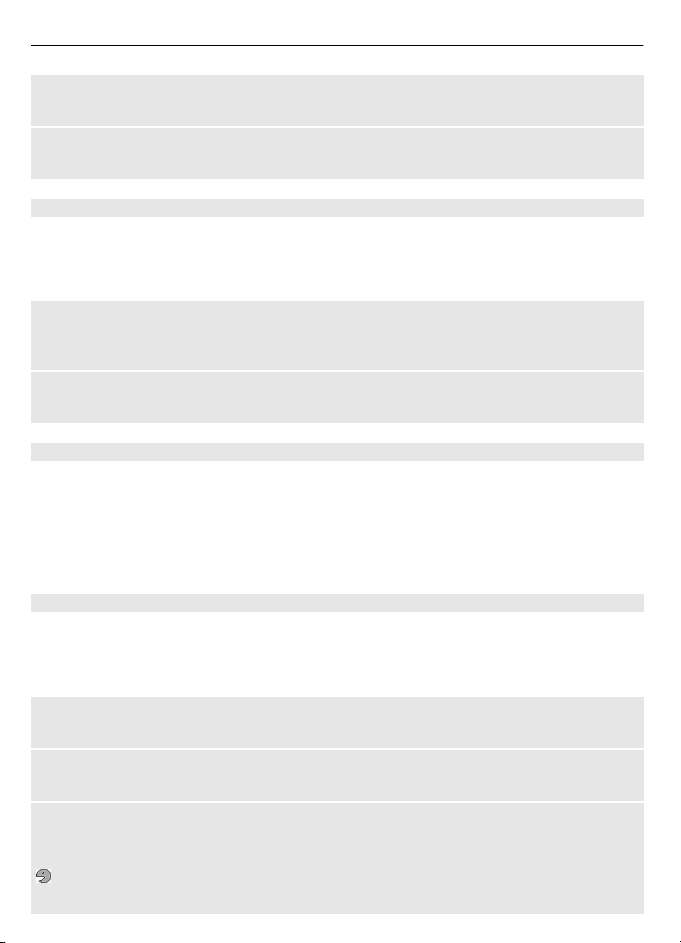
22 Neka to bude vaš uređaj
Dodavanje ili uklanjanje prečaca za Idi na
U početnom zaslonu odaberite Idi na > Opcije > Biraj opcije.
Preraspodijelite prečace u Idi na
U početnom zaslonu odaberite Idi na > Opcije > Organiziranje.
Postavljanje prečaca za tipku za pomicanje
Možete postaviti prečace za tipku za pomicanje da biste brzo pristupili često
upotrebljavanim značajkama ili programima.
Odaberite Izbornik > Postavke i Moje kratice.
Postavljanje prečaca za značajke ili programe
Odaberite Navigacijska tipka, smjer pomicanja, Promijeni i značajku ili program s
popisa.
Postavljanje smjera pomicanja za aktivaciju unaprijeđenog početnog zaslona
Odaberite Tipka Počet. zaslona i željenu opciju.
Dodjela prečaca za biranje
Stvorite prečace dodjeljivanjem telefonskih brojeva tipkama od 2 do 9.
1 Odaberite Izbornik > Imenik > Brza biranja i pomaknite se do brojčane tipke.
2 Odaberite Dodijeli ili, ako je broj već dodijeljen tipki, odaberite Opcije >
Promijeni.
3 Unesite broj ili pretraživanje za kontakt.
Glasovne naredbe
Možete rabiti glasovne naredbe da biste obavili telefonske pozive, pokrenuli programe
i aktivirali profile. Glasovne naredbe ovise o jeziku.
Odaberite Izbornik > Postavke i Telefon.
Postavljanje jezika
Odaberite Postavke jezika > Jezik telefona i jezik.
Naučite prepoznavanje glasa na svoj glas
Odaberite Glasovno prepozn. > Glasovna obuka.
Aktivacija glasovne naredbe za funkciju
Odaberite Izbornik > Postavke > Telefon > Glasovno prepozn. > Glasovne
naredbe, značajku i funkciju.
označava da je glasovna naredba aktivirana. Ako se ikona ne prikazuje, odaberite
Dodaj.
Page 23

Neka to bude vaš uređaj 23
Reprodukcija aktivirane glasovne naredbe
Odaberite Reprod..
Koristi glasovne naredbe
U početnom zaslonu pritisnite i držite desnu tipku za odabir. Kratko će se oglasiti
melodija, a na zaslonu će se prikazati poruka Govorite poslije zvučnog tona.
Izgovorite naredbu. Ako je prepoznavanje govora uspješno, prikazuje se popis s
predloženim rezultatima. Uređaj reproducira glasovnu naredbu prvog rezultata na
popisu. Ako naredba nije ispravna, pomaknite se na sljedeći unos.
Preimenovanje ili deaktivacija glasovne naredbe
Pomaknite se na funkciju i odaberite Opcije > Uredi ili Ukloni.
Aktivacija ili deaktivacija svih glasovnih naredbi
Odaberite Opcije > Dodati sve ili Ukloniti sve.
Usluge davatelja mrežnih usluga
Davatelj mrežnih usluga može pružati dodatne usluge koje možda želite koristiti. Za
neke usluge možda je potrebno platiti dodatnu naknadu.
Izbornik operatora
Pristupate portalu za usluge koje nudi vaš mrežni operator. Operator može ažurirati taj
izbornik pomoću poruke usluge. Dodatne informacije zatražite od svog mrežnog
operatora.
SIM usluge
Vaša SIM kartica može sadržavati i dodatne usluge. Ovom izborniku možete pristupiti
samo ako to podržava vaša SIM kartica. Naziv i sadržaj izbornika ovise o dostupnim
uslugama.
Za pristup ovim uslugama možda će biti potrebno poslati poruku ili uputiti poziv, što
može značiti i određeni trošak.
Zapisnik o položaju
Mreža može poslati zahtjev za položajem (usluga mreže). Pojedinosti o pretplati i
dogovoru o isporuci obavijesti o položaju zatražite od svog davatelja usluga.
Prihvaćanje ili odbijanja dolaznog zahtjeva za položaj
Odaberite Prihvati ili Odbij.
Prikaz najnovijih zahtjeva za položaj
Odaberite Izbornik > Zapisnik > Određ. položaja i Zapisnik položaja.
Page 24

24 Upućivanje poziva
Propustite li zahtjev, uređaj će ga automatski prihvatiti ili odbiti već prema prethodnom
dogovoru s davateljem usluga.
Info poruke, SIM poruke i naredbe za usluge
Odaberite Izbornik > Poruke i Više.
Prikaz info poruka
Odaberite Info poruke. Možete primiti poruke o različitim temama od svog davatelja
usluga (usluga mreže). Za više informacija kontaktirajte svog davatelja usluga.
Slanje naredbi za uslugu
Odaberite Naredbe za usl.. Naredbe za usluge omogućavaju da davatelju usluga
možete napisati i poslati zahtjeve za uslugama (USSD naredbe), kao što su naredbe za
uključivanje usluga mreže. Za pojedinosti kontaktirajte svog davatelja usluga.
Prikazivanje SIM poruka
Odaberite Izbornik > Poruke i Opcije > SIM poruke. SIM poruke posebne su
tekstualne poruke koje se spremaju na vašu SIM karticu. Možete kopirati ili premještati
te poruke sa SIM kartice u memoriju uređaja, ali ne obratno.
Postavke konfiguracije
Možete konfigurirati uređaj s postavkama koje su potrebne za određene usluge. Možda
dobijete postavke u vidu konfiguracijske poruke od svog davatelja usluge.
Odaberite Izbornik > Postavke.
Odaberite Konfiguracija i nešto od sljedećeg:
Zadan. post. konfig. — Prikažite davatelje usluga spremljene na uređaj i postavite
zadanog davatelja usluge.
Akt. zad. u svim apl. — Aktivirajte zadane postavke konfiguracije za podržane
programe.
Preferir. prist. točka — Prikažite spremljene pristupne točke.
Postav. uprav. uređ. — Dopustite ili spriječite da uređaj prima ažuriranja softvera.
Ova opcija možda nije dostupna, ovisno o uređaju.
Osobne postavke — Dodajte ručno nove osobne račune za različite usluge te ih
aktivirajte ili brišite. Za dodavanje novog osobnog računa odaberite Dodaj ili
Opcije > Dodaj novi. Odaberite vrstu usluge i unesite potrebne parametre. Za
aktiviranje osobnog računa pomaknite se na račun i odaberite Opcije > Aktiviraj.
Upućivanje poziva
Saznajte o različitim mogućnostima upućivanja i primanja poziva.
Page 25

Upućivanje poziva 25
Upućivanje glasovnog poziva
Ručno biranje broja
Unesite broj telefona zajedno s pozivnim brojem, a zatim pritisnite pozivnu tipku.
Međunarodni pozivi: za međunarodni predbroj dvaput pritisnite * (znak + nadomješta
kôd za pristup međunarodnim predbrojevima), a zatim unesite pozivni broj zemlje, po
potrebi broj mrežne skupine bez početne nule te broj telefona.
Ponovno biranje broja
Da biste pristupili popisu biranih brojeva na početnom zaslonu, pritisnite pozivnu tipku.
Odaberite broj ili ime, a zatim pritisnite pozivnu tipku.
Pozivanje kontakta
Odaberite Izbornik > Imenik i Imena. Odaberite kontakt i pritisnite pozivnu tipku.
Upravljanje glasovnim pozivima
Odgovaranje na dolazni poziv.
Pritisnite pozivnu tipku.
Prekid poziva.
Pritisnite prekidnu tipku.
Isključivanje melodije zvona
Odaberite Bez zvuka.
Odbijanje dolaznog poziva.
Pritisnite prekidnu tipku.
Ugađanje glasnoće tijekom poziva.
Upotrijebite tipke za glasnoću.
Prečaci za biranje
Telefonske brojeve možete dodijeliti brojčanim tipkama 2-9.
1 Odaberite Izbornik > Imenik > Brza biranja i pomaknite se do brojčane tipke.
2 Odaberite Dodijeli ili, ako je broj već dodijeljen tipki, odaberite Opcije >
Promijeni.
3 Unesite broj ili pretraživanje za kontakt.
4 Da biste aktivirali biranje jednom tipkom, odaberite Izbornik > Postavke i
Zvanje > Brzo biranje > Uključi
Upotreba prečaca biranja
Pritisnite brojčanu tipku, zatim pozivnu tipku.
Page 26

26 Upućivanje poziva
Upotreba biranja jednom tipkom
Pritisnite i držite brojčanu tipku.
Glasovno biranje
Uputite poziv tako da kažete ime spremljeno u Kontaktima.
Budući da glasovne naredbe ovise o jeziku, prije glasovnog biranja odaberite
Izbornik > Postavke i Telefon > Postavke jezika > Jezik telefona i svoj jezik.
Opaska: Uporaba glasovnih oznaka može biti teško ostvariva na bučnim mjestima ili
u hitnim slučajevima, pa se zato u takvim okolnostima ne biste smjeli osloniti isključivo
na glasovno biranje.
1U početnom zaslonu pritisnite i držite desnu tipku za odabir. Oglašava se kratak ton
i prikazuje se Govorite poslije zvučnog tona.
2 Izgovorite ime kontakta čiji broj želite birati. Ako je prepoznavanje govora uspješno,
prikazuje se popis s predloženim podudaranjima. Uređaj reproducira glasovnu
naredbu prvog podudaranja na popisu. Ako naredba nije ispravna, pomaknite se na
sljedeći unos.
Mogućnosti tijekom poziva
Mnoge opcije tijekom poziva usluge su mreže. Informacije o raspoloživosti zatražite od
svog davatelja usluge.
Aktivacija opcija tijekom poziva
Odaberite Opcije.
Neke su opcije mreže Uključi čekanje, Novi poziv, Dodaj konferenciji, Završi sve
pozive i sljedeće:
Pošalji DTMF — Pošaljite tonske nizove.
Zamijeni — Prebacite se s aktivnog poziva na poziv na čekanju.
Prenesi — Spojite poziv na čekanju s aktivnim pozivom i isključite se iz razgovora.
Konferencija — Uspostavite konferencijski poziv.
Privatni poziv — Započnite privatni razgovor tijekom konferencijskog poziva.
Glasovne poruke
Spremnik glasovnih poruka je usluga mreže na koju ćete se možda trebati pretplatiti.
Dodatne informacije zatražite od svog davatelja usluga.
Nazovite svoj glasovni spremnik
Pritisnite i držite 1.
Page 27

Tekst i poruke 27
Uredite broj glasovnog spremnika
Odaberite Izbornik > Poruke > Više > Glasovne por. i Broj sprem. gl. por..
Zapis poziva
Da biste pregledali pojedinosti svojih poziva, poruka, podataka i sinkronizacije,
odaberite Izbornik > Zapisnik i željenu stavku.
Opaska: Stvarni iznos koji vam za pozive i usluge obračuna davatelj usluga može
varirati ovisno o karakteristikama mreže, načinu zaokruživanja prilikom naplate,
porezima i slično.
Postavke poziva
Odaberite Izbornik > Postavke i Zvanje.
Odaberite između sljedećeg:
Preusmjerav. poz. — Preusmjerite svoje dolazne pozive (usluga mreže). Ako su
uključene funkcije zabrane poziva, možda nećete moći preusmjeriti pozive.
Javlj. svakom tipk. — Odgovorite na dolazni poziv kratkim pritiskom na bilo koju tipku,
osim na tipku za uključivanje, lijevu i desnu višenamjensku tipku te prekidnu tipku.
Aut. ponov. biranje — Ur eđaj automatski ponovo bira broj ako poziv ne uspije. Uređaj
pokušava nazvati broj 10 puta.
Čistoća glasa — Poboljšajte razumljivost govora, posebno u bučnoj okolini.
Brzo biranje — Birajte imena i telefonske brojeve dodijeljene numeričkim tipkama
(2-9) pritiskom i držanjem odgovarajuće numeričke tipke.
Poziv na čekanju — Mreža vas obavještava svaki put kad vam tijekom razgovora bude
upućen poziv (usluga mreže).
Prikaz trajanja poz. — Prikažite trajanje poziva u tijeku.
Sažetak nakon poz. — Na zaslonu kratko prikažite približno trajanje svakog poziva.
Slanje mog ident. — Prikažite svoj telefonski broj osobi koju pozivate (usluga mreže).
Da biste koristili postavku dogovorenu s davateljem usluga, odaberite Postavila
mreža.
Linija za odlaz. poz. — Odaberite telefonsku liniju za obavljanje poziva, ako vaša SIM
kartica podržava više telefonskih linija (usluga mreže).
Tekst i poruke
Pišite tekst i stvarajte poruke i bilješke.
Pisanje teksta
Načini unosa teksta
Da biste unijeli tekst kada pišete poruke, možete upotrijebiti uobičajeni ili prediktivni
unos teksta.
Page 28
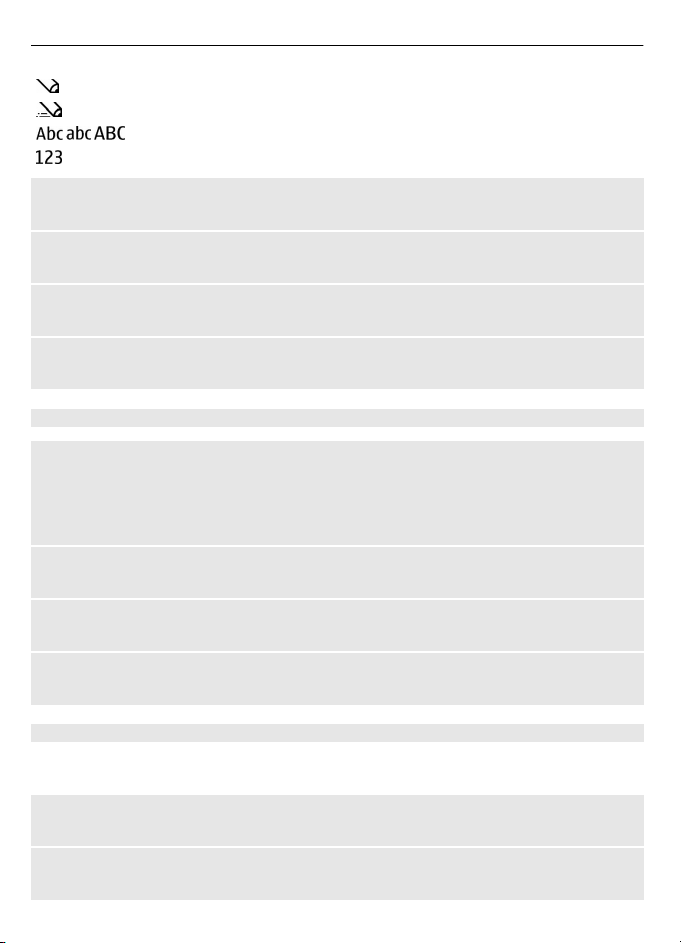
28 Tekst i poruke
— Označava uobičajeni unos teksta.
— Označava prediktivni unos teksta.
— Označava veliko ili malo slovo.
— Označava način brojki.
Prebacivanje između načina unosa teksta
Odaberite i držite Opcije. Ne podržavaju svi jezici prediktivni unos teksta.
Prebacivanje između velikih i malih slova
Pritisnite #.
Prebacivanje između načina slova i brojki
Pritisnite i držite pritisnutim #.
Postavljanje jezika pisanja
Odaberite Opcije > Više > Jezik za pisanje.
Uobičajeni unos teksta
Pisanje riječi
Pritisnite brojčanu t ipku, 2- 9, vi še puta d ok se ne p rikaže ž elje ni znak. Dostupn i znakov i
ovise o jeziku odabranom za pisanje teksta. Ako se sljedeće slovo koje želite unijeti
nalazi na istoj tipki kao i trenutno, pričekajte da se pojavi pokazivač, a zatim unesite
slovo.
Unos uobičajenih interpunkcijskih znakova
Pritisnite 1 više puta.
Unos posebnih znakova
Pritisnite * i odaberite znak s popisa.
Umetanje razmaka
Pritisnite 0.
Predvidljiv unos teksta
Prediktivni način unosa teksta temelji se na ugrađenom rječniku koji možete
dopunjavati novim riječima.
Pisanje riječi
Pritisnite brojčane tipke, 2-9. Za svako slovo pritisnite tipku samo jednom.
Potvrda riječi
Pomaknite se desno ili pritisnite 0 da biste dodali razmak.
Page 29

Tekst i poruke 29
Odabir točne riječi
Ako predložena riječ nije točna, pritisnite * više puta i odaberite željenu riječ s popisa.
Dodavanje riječi u rječnik
Ako se iza riječi pojavi znak ?, to znači da riječi koju ste namjeravali upisati nema u
rječniku. Da biste dodali riječ u rječnik, odaberite Izričaj. Unesite riječ uobičajenim
unosom teksta i odaberite Spremi.
Pisanje složenice
Napišite prvi dio riječi i pomaknite se desno da biste potvrdili. Napišite sljedeći dio riječi
i potvrdite ponovo.
SMS i MMS poruke
Možete napraviti poruku i recimo dodati sliku. Vaš uređaj automatski mijenja tekstualnu
poruku u multimedijsku kada dodate datoteku.
Tekstualne poruke
Vaš uređaj podržava tekstualne poruke s brojem znakova većim od ograničenja za jednu
poruku. Dulje će poruke biti poslane u nizu od dvije ili više poruka. Davatelj usluga u
skladu s tim može naplaćivati poruke. Dijakritički i drugi znakovi, kao i znakovi
karakteristični za određene jezike, zauzimaju više mjesta te na taj način ograničavaju
broj znakova koje je moguće poslati u jednoj poruci.
Prikazan je ukupan broj znakova koji su preostali i broj poruka koje su potrebne za
slanje.
Da biste poslali poruke, ispravan broj centra za poruke mora biti pohranjen u vašem
uređaju. Obično je taj broj postavljen prema zadanim postavkama preko vaše SIM
kartice.
Postavljanje broja centra za poruke ručno
1 Odaberite Izbornik > Poruke i Više > Postavke por. > Tekstualne poruke >
Središte za poruke.
2 Unesite ime i broj koji ste dobili od davatelja usluga.
Multimedijske poruke
Multimedijska poruka može sadržavati tekst, slike, zvučne isječke i videoisječke.
Multimedijske poruke mogu primati i prikazivati samo uređaji opremljeni
kompatibilnim značajkama. Izgled poruke može varirati ovisno o prijamnom uređaju.
Bežične mreže katkad ograničavaju veličinu MMS poruka. Ako umetnuta slika premašuje
to ograničenje, uređaj će je možda smanjiti da bi je mogao poslati u obliku MMS-a.
Važno: Budite oprezni pri otvaranju poruka. Poruke mogu sadržavati zlonamjerne
programe ili biti na druge načine štetne za vaš uređaj ili računalo.
Page 30

30 Tekst i poruke
Za dostupnost i pretplatu na uslugu multimedijskih poruka (MMS) kontaktirajte svog
davatelja usluga.
Stvaranje poruke
1 Odaberite Izbornik > Poruke i Nova poruka.
2 Napišite poruku.
Da biste umetnuli poseban znak ili smješka, odaberite Opcije > Umetni simbol.
Da biste priložili objekt poruci, odaberite Opcije > Umetni objekt. Vrsta poruke
automatski se mijenja u multimedijsku poruku.
3 Da biste dodali primatelje, odaberite Pošalji za i primatelja.
Da biste unijeli telefonski broj ili adresu pošte ručno, odaberite Broj ili e-pošta.
Unesite telefonski broj ili odaberite E-pošta i unesite adresu pošte.
4 Odaberite Pošalji.
Multimedijske poruke prikazane su na vrhu zaslona.
Davatelji usluga mogu različito naplaćivati različite vrste poruka. Dodatne informacije
zatražite od svojeg davatelja usluga.
Čitanje poruke i odgovaranje
Važno: Budite oprezni pri otvaranju poruka. Poruke mogu sadržavati zlonamjerne
programe ili biti na druge načine štetne za vaš uređaj ili računalo.
Čitanje primljene poruke
Odaberite Vidi.
Odgovaranje na poruku
Odaberite Odgovori.
Čitanje nekoliko primljenih poruka
Odaberite Izbornik > Poruke i Ulazni spremnik i željenu poruku.
Slanje i razvrstavanje poruka
Za slanje poruke odaberite Pošalji.
Opaska: Ikona poslane poruke ili tekst na zaslonu uređaja ne znači da je poruka stigla
na odredište.
Ako se slanje poruke prekine, uređaj će poruku pokušati poslati još nekoliko puta. Ako
ti pokušaji ne uspiju, poruka je označena kao neuspjela u mapi Poslane stavke.
Primljene poruke uređaj sprema u mapu Ulazni spremnik.
Flash poruke
Flash poruke tekstualne su poruke koje se prikazuju izravno pri primitku.
Page 31

Pošta i razmjena poruka 31
Odaberite Izbornik > Poruke.
1 Odaberite Više > Druge poruke > Automat. poruka.
2 Napišite poruku.
3 Odaberite Pošalji za i kontakt.
Nokia Xpress zvučne poruke
Stvorite i pošaljite zvučnu poruku pomoću MMS-a.
Odaberite Izbornik > Poruke.
1 Odaberite Više > Druge poruke > Zvučna poruka. Otvara se snimač glasa.
2 Odaberite ikone za upravljanje snimanjem.
— Snimite svoju poruku.
— Privremeno zaustavite snimanje,
— Zaustavite snimanje.
3 Odaberite Pošalji za i kontakt.
Postavke poruke
Odaberite Izbornik > Poruke i Više > Postavke por..
Odaberite od sljedećeg:
Opće postavke — Postavite veličinu fonta za poruke i aktivirajte grafičke smješke i
izvješća o isporuci.
Tekstualne poruke — Postavite centar za poruke za tekstualne poruke i SMS e-poštu.
Multimedij. poruke — O mo g ućite izvješća o isporuci i primanje multimedijskih poruka
i oglasa te postavite druge postavke povezane s multimedijskim porukama.
Poruke usluge — Aktivirajte poruke usluga i postavite postavke vezane za poruke
usluga.
Pošta i razmjena poruka
Postavite svoj uređaj da šalje i prima e-poštu s vašeg računa e-pošte.
Ili se registrirajte na uslugu razmjene poruka (IM) da biste razgovarali u svojoj zajednici
za razmjenu poruka.
Pošta u usluzi Nokia poruke
Pristupite svom računu e-pošte s različitih davatelja pomoću mobilnog uređaja, kako
biste mogli čitati, pisati i slati poštu.
Page 32

32 Pošta i razmjena poruka
Da biste upotrijebili e-poštu, morate imati račun e-pošte. Ako još nemate račun e-pošte,
napravite ga u usluzi Ovi. Izbornici se mogu razlikovati ovisno o davatelju usluge epošte.
Postavljanje e-pošte
Možete se prijaviti na postojeći račun e-pošte ili postaviti novi račun Ovi pošte.
Odaberite Izbornik > Poruke > Više > E-mail.
Prijava na račun e-pošte
1 Odaberite davatelja usluga e-pošte.
2 Unesite ID svog računa i zaporku.
3 Odaberite Zapamti lozinku za onemogućavanje upita za unos zaporke prilikom
pristupanja računu e-pošte.
4 Odaberite Prijava.
Za prijavljivanje na dodatni račun e-pošte odaberite Dodaj račun.
Postavljanje Ovi pošte
Ako još nemate račun e-pošte, možete stvoriti Nokia račun, koji uključuje uslugu Ovi
pošta.
1 Odaberite Nabavi Ovi poštu.
2 Slijedite upute na zaslonu.
Kad stvorite novi Nokia račun, možete se prijaviti na uslugu Ovi pošta i započeti slanje
i primanje e-pošte. Račun možete rabiti i za prijavljivanje na druge Ovi usluge, kao što
je IM. Za više informacija idite na www.ovi.com.
Čitanje, stvaranje i slanje e-pošte
Odaberite Izbornik > Poruke > Više > E-mail i račun e-pošte.
Čitanje i odgovaranje na e-poštu
1 Odaberite e-poštu i Otvori.
2Pomoću tipke za pomicanje pregledajte svu e-poštu.
3 Za odgovaranje ili prosljeđivanje poruke e-pošte odaberite Opcije.
Prikaz i spremanje privitaka
Pošta s privicima, na primjer, slikama, označena je ikonom spajalice. Neki privici možda
nisu kompatibilni s vašim uređajem i ne mogu biti prikazani.
1 Proširite popis privitaka.
2 Odaberite privitak i Prikaži.
3 Za pohranjivanje privitka na uređaj odaberite Spremi.
Page 33

Pošta i razmjena poruka 33
Stvaranje i slanje e-pošte
1 Odaberite Opcije > Sastavi novu.
2 Unesite adresu e-pošte primatelja, predmet i poruku.
3 Da biste dodali privitak poruci e-pošte, odaberite Opcije > Dodaj datoteku.
4 Da biste snimili sliku za privitak e-pošte, odaberite Opcije > Dodaj novu sliku.
5 Za slanje e-pošte odaberite Pošalji.
Zatvaranje programa e-pošte
Odaberite Odjava.
Pristup IM-u s računa e-pošte
Pojedini davatelji mrežnih usluga omogućuju vam pristup računu za razmjenu izravnih
poruka izravno s računa e-pošte.
Da biste se prilikom pisanja poruke e-pošte prijavili na uslugu razmjene izravnih poruka
vašeg davatelja usluga, odaberite Opcije te IM uslugu.
Razmjena izravnih poruka u usluzi Nokia poruke
Pomoću razmjene izravnih poruka (IM) možete razgovarati s drugim mrežnim
korisnicima.
Možete rabiti već postojeći račun s IM zajednicom koju podržava vaš uređaj.
Ako niste registrirani na IM uslugu, možete stvoriti IM račun s podržanom IM uslugom
pomoću računala ili uređaja. Izbornici se mogu razlikovati, ovisno o IM usluzi.
IM usluge
Prijavljivanje na postojeći IM račun
1 Odaberite Izbornik > Poruke > Više > IM poruke.
2 Odaberite IM uslugu.
3 Unesite ID svog računa i zaporku.
4 Slijedite upute na zaslonu.
Stvaranje novog Nokia računa
Da biste stvorili Nokia račun, koji uključuje e-poštu i IM usluge, pomoću računala,
posjetite www.ovi.com.
Da biste stvorili račun pomoću uređaja:
1 Odaberite Izbornik > Poruke > Više > E-mail.
2 Slijedite upute na zaslonu.
Istovremena uporaba IM usluga
1 Za povratak na glavni prikaz IM-a odaberite Početna s bilo koje IM usluge.
Page 34

34 Pošta i razmjena poruka
2 Odaberite IM uslugu i prijavite se.
3 Za prebacivanje između IM usluga, na prikazu popisa kontakata, pomaknite se lijevo
ili desno.
Razmjena poruka
Odaberite Izbornik > Poruke > Više > IM poruke.
Slanje IM-a
1 Odaberite IM uslugu.
2 Odaberite kontakt s popisa kontakata.
Svaki se razgovor nalazi na kartici u prikazu razgovora.
3 Unesite poruku u tekstualni okvir u dnu zaslona.
4 Odaberite Šalji.
Primanje poruka
Nova poruka, pristigla za vrijeme razgovora, prikazuje se na kraju povijesti razgovora.
Kad stigne nova poruka drugog razgovora, kartica razgovora počne svjetlucati. Za
prebacivanje između razgovora učinite sljedeće:
1 Pomaknite se na karticu razgovora.
2 Pomaknite se ulijevo ili udesno da biste otvorili razgovor.
Kad stigne nova poruka s druge zajednice prikazana je u gornjem ili donjem kutu.
Pomaknite se prema gore i odaberite Prebaci ili Odaberi.
Postavke obavijesti
Obavijesti o novim porukama primate i kad ne koristite program. Za izmjenu postavki
obavijesti učinite sljedeće:
1 U glavnom izborniku IM-a odaberite Opcije > Postavke IM poruka.
2 Odaberite vrstu obavijesti i Spremi.
Napuštanje IM programa
Kad izađete iz programa Instant messaging (IM) ostajete prijavljeni na uslugama IM.
Vaše sesije ostaju aktivne određeno vremensko razdoblje, ovisno o vašoj pretplati na
uslugu. Dok IM program radi u pozadini, možete otvoriti druge programe i vratiti se u
IM program bez ponovnog prijavljivanja.
Napuštanje IM prozora
Idite na glavni prikaz IM-a i odaberite Izlaz.
Odjavljivanje s programa IM
Odaberite Opcije > Odjava.
Svi razgovori su zatvoreni.
Page 35

Povezivanje 35
Povezivanje
Vaš uređaj pruža nekoliko značajki spajanja na druge uređaje radi prijenosa i primanja
podataka.
Bežična tehnologija Bluetooth
Bluetooth bežična tehnologija omogućuje vam povezivanje uređaja uporabom
radiovalova na kompatibilni Bluetooth uređaj u dometu od 10 metara (32 stope).
Odaberite Izbornik > Postavke > Povezivost > Bluetooth.
Uređaj je usklađen s inačicom 2.1 + EDR specifikacija za Bluetooth i podržava sljedeće
profile: SIM pristup, guranje objekta, prijenos datoteka, slušalica, handsfree, generički
pristup, serijski priključak, generička promjena objekta, dial-up umrežavanje, ID
uređaja, pristup imeniku, program za otkrivanje usluge, napredna distribucija zvuka,
daljinski upravljač za zvuk i video, generička distribucija zvuka/videa. Da bi se osi gura la
međuoperabilnost s drugim Bluetooth uređajima, koristite dodatnu opremu koju je za
ovaj model odobrila tvrtka Nokia. Da biste provjerili kompatibilnost drugih uređaja s
ovim uređajem, obratite se proizvođačima tih uređaja.
Funkcije koje koriste Bluetooth tehnologiju povećavaju potrošnju baterije i smanjuju
njeno trajanje.
Postavljanje Bluetooth veze
1 Odaberite Ime mog telefona i upišite naziv uređaja.
2 Za aktiviranje Bluetooth veze odaberite Bluetooth > Uklj..
Bluetooth veza aktivna.
pokazuje da je
Page 36

36 Povezivanje
3 Da biste spojili uređaj sa zvučnim dodatnim priborom, odaberite Spoji na audio
prib. i dodatni pribor.
4 Za uparivanje uređaja s bilo kojim Bluetooth uređajem u dometu odaberite Upareni
uređaji > Dodaj novi uređaj.
5Pomaknite se pronađeni uređaj i odaberite Dodaj.
6 Dogovorite zaporku (do 16 znakova) s korisnikom drugog uređaja i unesite zaporku
na svom uređaju. Da biste uspostavili vezu, unesite zaporku na drugom uređaju
kada je to potrebno.
Rad uređaja u skrivenom načinu siguran je put kojim ćete izbjeći zlonamjerne programe.
Ne prihvaćajte Bluetooth vezu od izvora koji nisu sigurni. Ili isključite Bluetooth funkciju.
To neće utjecati na druge funkcije uređaja.
Spajanje računala na internet
Bluetooth tehnologiju možete upotrebljavati za povezivanje kompatibilnog računala
na internet bez softvera Nokia Ovi Suite. Vaš uređaj mora imati mogućnost povezivanja
na internet (usluga mreže), a računalo mora podržavati Bluetooth tehnologiju.
1 Provjerite je li uređaj povezan s internetom.
2Uparite uređaj s računalom pomoću Bluetooth veze. Uređaj automatski uspostavlja
internetsku vezu za paketni prijenos podataka.
USB podatkovni kabel
Za prijenos podataka između uređaja i kompatibilnog računala ili pisača koji podržava
PictBridge možete upotrijebiti podatkovni USB kabel.
Odaberite USB način
Da biste aktivirali podatkovni prijenos ili ispis slika s telefona, spojite USB podatkovni
kabel i odaberite od sljedećeg:
PC Suite — Upotrijebite Nokia PC Suite ili Ovi Suite na svom računalu.
Ispis i medij — Upotrijebite svoj uređaj s PictBridge kompatibilnim pisačem ili s
kompatibilnim računalom.
Pohrana podataka — Spojite uređaj na računalo koje nema Nokia softver i upotrijebite
uređaj za pohranu podataka
Promjena USB načina
Odaberite Izbornik > Postavke > Povezivost > USB podatkov. kabel i željeni USB
način.
Priključivanje USB uređaja za pohranu
Na svoj uređaj možete priključiti USB uređaj za pohranu (npr. memory stick) i
pregledavati sustav datoteka te ih premještati.
1Priključite kompatibilan priključni kabel u USB priključnicu uređaja.
Page 37

Povezivanje 37
2Priključite USB uređaj za pohranu u priključni kabel.
3 Odaberite Izbornik > Galerija i USB uređaj.
Nisu podržane sve vrste USB uređaja za pohranu (ovisi o njihovoj potrošnji energije).
Sinkronizacija i sigurnosno kopiranje
Odaberite Izbornik > Postavke > Sinkr. i sig. kop. > Sinkronizacija i nešto od
sljedećeg:
Promjena telef. — Sinkronizirajte ili kopirajte odabrane podatke između svog uređaja
i drugog uređaja pomoću Bluetooth tehnologije.
Sigur. kopiranje — Stvorite sigurnosnu kopiju odabranih podataka.
Vrać. sig. kopije — Odaberite pohranjenu sigurnosnu kopiju datoteke i vratite podatke
na uređaj. Odaberite Opcije > Detalji za informacije o odabranoj datoteci sigurnosne
kopije.
Prijenos podat. — Sinkronizirajte ili kopirajte odabrane podatke između svog uređaja
i drugog uređaja, računala ili mrežnog poslužitelja (usluga mreže).
Paketna podatkovna veza
GPRS (engl. General Packet Radio Service) usluga je mreže koja prijenosnim telefonima
omogućuje slanje i primanje podataka putem mreže utemeljene na internetskim
protokolima (IP).
Odaberite Izbornik > Postavke i Povezivost > Paketni podaci > Veza paketnih
pod..
Odaberite nešto od sljedećeg:
Po potrebi — Uspostavite vezu paketnih podataka samo ako je potrebna programu.
Nakon zatvaranja programa veza će se prekinuti.
Uvijek spojen — Automatski se spojite na mrežu paketnih podataka kada se uređaj
uključi.
Svoj uređaj možete upotrijebiti kao modem tako da ga povežete s kompatibilnim
računalom. Pojedinosti potražite u dokumentaciji Nokia Ovi Suite.
Page 38

38 Slika i videozapis
Slika i videozapis
Snimajte slike ili videoisječke te upravljajte njima, uređujte ih ili pregledavajte na svom
uređaju.
Snimanje slika
Aktiviranje fotoaparata
Odaberite Izbornik > Aplikacije > Fotoaparat; ili se, ako ste u videonačinu,
pomaknite lijevo ili desno.
Povećavanje ili smanjivanje
U slikovnom načinu pomičite se prema gore i dolje ili koristite tipke za glasnoću.
Snimanje slike
Odaberite Snimi.
Slike su spremljene u Galerija.
Aktiviranje bljeskalice fotoaparata
Kako biste prilagodili uređaj da automatski rabi bljeskalicu za svjetlosne uvjete u kojima
je potrebna, odaberite Opcije > Bljeskalica > Automatski. Da biste prilagodili uređaj
da uvijek rabi bljeskalicu, odaberite Uključi bljeskalicu.
Držite se na sigurnoj udaljenosti kada koristite bljeskalicu. Ne koristite bljeskalicu za
snimanje ljudi ili životinja iz velike blizine. Ne prekrivajte bljeskalicu tijekom snimanja
fotografija.
Prikaz slika nakon snimanja
Odaberite Opcije > Postavke > Vrij. prikaza foto. i vrijeme prikaza.
Ručno zaustavljanje pregleda slika
Odaberite Natrag.
Vaš uređaj podržava razlučivost snimanja slika od do 1536x2048 piksela.
Snimanje videoisječaka
Aktivacija videonačina
Odaberite Izbornik > Aplikacije i Video kamera ili, ako ste u slikovnom načinu,
pomaknite se lijevo ili desno.
Početak snimanja
Odaberite Snimaj.
Page 39
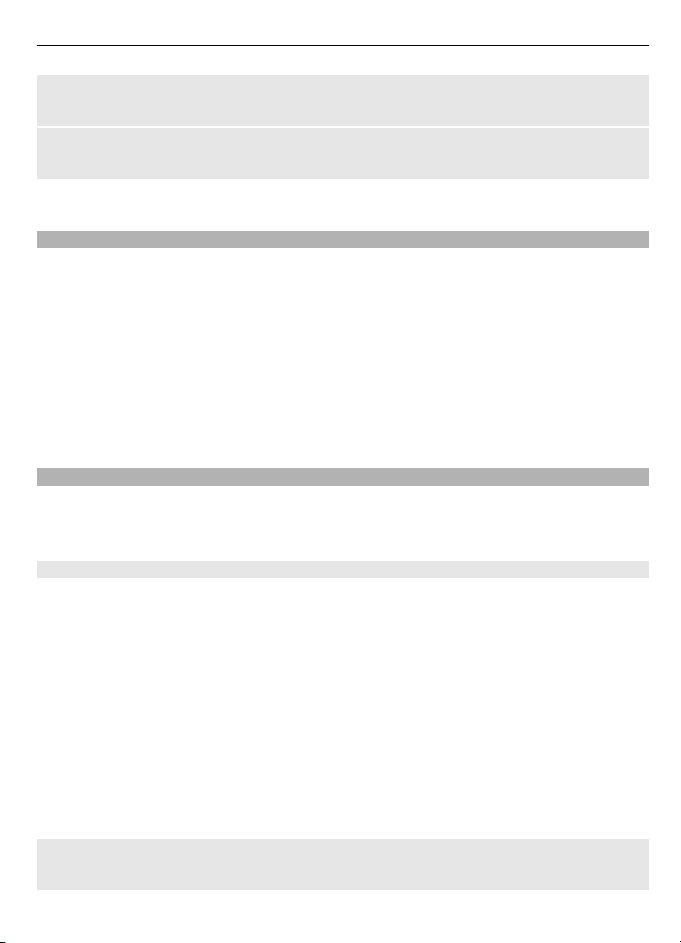
Slika i videozapis 39
Pauziranje ili nastavljanje snimanja
Odaberite Stanka ili Nastavi.
Prekid snimanja
Odaberite Stani.
Videoisječci su spremljeni u Galerija.
Postavke fotoaparata i videozapisa
Odaberite Izbornik > Aplikacije > Fotoaparat.
U slikovnom ili videonačinu odaberite Opcije i nešto od sljedećeg
Postavke — Izmijenite druge postavke fotoaparata i videozapisa te odaberite lokaciju
spremanja slika i videoisječaka.
Brojilo — Koristite samookidač
Efekti — Primijenite različite efekte na snimljenu sliku (na primjer, sive nijanse ili lažne
boje).
Balans bijele — Prilagodite fotoaparat trenutačnim svjetlosnim uvjetima.
Pejzažni oblik ili Portretni oblik — Odaberite orijentaciju fotoaparata.
Galerija
Upravljajte slikama, videoisječcima, glazbenim datotekama, temama, grafikama,
melodijama, snimkama i primljenim datotekama. Te su datoteke pohranjene u
memoriji uređaja ili na memorijskoj kartici i mogu se razvrstati u mape.
Fotografije
Pregledajte slike i reproducirajte videoisječke pomoću programa Fotografije.
Odaberite Izbornik > Galerija > Fotografije.
Odaberite nešto do sljedećeg:
Moje fotografije — Pregledajte slike u prikazu minijatura. Možete razvrstati slike po
datumu, nazivu ili veličini.
Vremen. linija — Pregledajte slike po redoslijedu snimanja.
Moji albumi — Razvrstajte slike po albumima. Možete stvarati, preimenovati i uklanjati
albume. Ako uklonite album, slike unutar albuma neće se izbrisati iz memorije.
Možda nećete moći prikazati, upotrijebiti ili uređivati fotografije dok se postupak ne
privede kraju.
Okretanje slike
Odaberite Opcije > Pejzažni način ili Portretni način.
Page 40

40 Slika i videozapis
Prikaz dijaprojekcije
Dijaprojekcija prikazuje slike trenutačno odabrane mape ili albuma.
1 Odaberite Moje fotografije, Vremen. linija ili Moji albumi.
2 Odaberite Opcije > Dijaprojekcija.
3 Odaberite Pokreni dijaprojek..
Uređivanje slika
Možete, primjerice, okretati, izvrtati ili rezati slike te prilagođavati svjetlinu, kontrast i
boje.
1 Odaberite sliku u Moje fotografije, Vremen. linija, ili Moji albumi.
2 Odaberite Opcije > Uredi fotografiju.
3 Odaberite opciju uređivanja i upotrijebite tipku za pomicanje kako biste izmijenili
postavke ili vrijednosti.
Glazba i videozapisi
Vaš uređaj sadrži Media plejer za reproduciranje pjesama i videoisječaka. Glazbene i
videodatoteke pohranjene u glazbenoj mapi u memoriji uređaja ili na memorijskoj
kartici automatski se otkrivaju i dodaju u glazbenu ili videobiblioteku.
Odaberite Izbornik > Galerija i Glazba i video.
Odaberite nešto do sljedećeg:
Video — Prikaži popis svih dostupnih videoisječaka.
Sve pjesme — Prikaži popis svih dostupnih pjesama. Možete razvrstati pjesme po
izvođaču, albumu ili, primjerice, vrsti glazbe.
Upravljanje mapama i datotekama
Za upravljanje mapama i datotekama u Galerija odaberite Izbornik > Galerija.
Prikaz popisa mapa
Odaberite Cijeli sadržaj.
Prikaz popisa datoteka u mapi
Odaberite mapu i Otvori.
Prikaz mapa memorijske kartice prilikom pomicanja datoteke
Pomaknite se na memorijsku karticu, a potom se pomaknite desno.
Ispis slika
Vaš uređaj podržava Nokia XpressPrint, što vam omogućuje ispis slika u JPEG formatu
datoteke.
Page 41

Slika i videozapis 41
1 Spojite uređaj na kompatibilni pisač pomoću USB podatkovnog kabela ili Bluetooth
veze, ako je pisač podržava.
2 Odaberite sliku iz Galerija i Opcije > Ispis.
Dijeljenje slika i videoisječaka putem mreže
Dijelite slike i videoisječke unutar kompatibilnih usluga interneta.
Za uporabu mrežnog dijeljenja morate se pretplatiti na uslugu mrežnog dijeljenja
(usluga mreže).
1 Odaberite Izbornik > Galerija > Fotografije i datoteku iz mape.
2 Odaberite Opcije > Pošalji > Učitav. na web.
3 Odaberite uslugu mrežnog dijeljenja i slijedite upute na zaslonu.
Također možete označiti nekoliko slika ili videoisječaka i skupa ih otpremiti na uslugu
mrežnog dijeljenja.
Možete pregledati otpremanja na internetskim stranicama usluge mrežnog dijeljenja
na svom uređaju.
Za više informacija o mrežnom dijeljenju i kompatibilnim davateljima usluga pogledajte
Nokia stranice za podršku proizvoda ili lokalno Nokia web-mjesto.
Memorijska kartica
Koristite memorijsku karticu za pohranjivanje multimedijskih datoteka poput
videoisječaka, pjesama, zvukovnih datoteka, slika i podataka o izravnoj razmjeni
poruka.
Odaberite Izbornik > Galerija > Cijeli sadržaj > Memorijs. kartica.
Neke mape u Galerija, koje sadrže sadržaj koji rabi vaš uređaj (primjerice Teme), mogu
se pohraniti na memorijsku karticu.
Ako vaša memorijska kartica nije prethodno formatirana, trebate ju formatirati. Kad
formatirate memorijsku karticu, svi podaci s kartice trajno se brišu.
Formatiranje memorijske kartice
Odaberite Opcije > Opcije mem. kartice > Formatir. mem. kart. > Da. Po završetku
formatiranja unesite naziv memorijske kartice.
Zaštita memorijske kartice pomoću zaporke
Odaberite Opcije > Opcije mem. kartice > Postavi lozinku. Zaporka je pohranjena
na uređaju, tako da prilikom uporabe memorijske kartice u drugom uređaju trebate
samo unijeti zaporku.
Uklanjanje zaporke za memorijsku karticu
Odaberite Opcije > Opcije mem. kartice > Izbriši lozinku.
Page 42

42 Slušanje glazbe
Provjera potrošnje memorije
Odaberite Opcije > Detalji. Prikazuje se potrošnja memorije različitih grupa podataka
te količina raspoložive memorije za instaliranje novog softvera.
Slušanje glazbe
Slušajte glazbu pomoću glazbenog plejera ili radija i snimajte zvukove ili glasove
pomoću snimača glasa. Preuzmite glazbu s interneta ili prenesite glazbu s računala.
Upozorenje:
Neprekidno slušanje preglasne glazbe može uzrokovati oštećenje sluha. Glazbu slušajte
umjereno glasno. Kada koristite zvučnik, uređaj ne držite uz uho.
Media plejer
Izbornik Glazba
Pristupite svojoj glazbi i videodatotekama pohranjenim u memoriji uređaja ili na
memorijskoj kartici, preuzmite glazbu ili videoisječke s interneta ili pogledajte
kompatibilne videoreprodukcije s mrežnog poslužitelja (usluga mreže).
Odaberite Izbornik > Aplikacije > Media plejer.
Reprodukcija medijske datoteke
Odaberite datoteku iz dostupnih mapa i Reprod..
Preuzimanje datoteka s interneta
Odaberite Opcije > Preuzimanja i web-mjesto za preuzimanje.
Ažuriranje glazbene biblioteke nakon dodavanja datoteka
Odaberite Opcije > Obnovi knjižnicu.
Stvaranje popisa pjesama
1 Odaberite Popis pjesama > Stvaranj. pop. pjes. i unesite naziv popisa pjesama.
2 Dodajte glazbu ili videoisječke s prikazanih popisa.
3 Za spremanje popisa pjesama odaberite Izvršeno.
Reprodukcija pjesama
Upravljanje Media plejerom
Rabite tipku za pomicanje u skladu s virtualnim tipkama na zaslonu.
Prilagodba glasnoće
Upotrijebite tipke za glasnoću.
Page 43
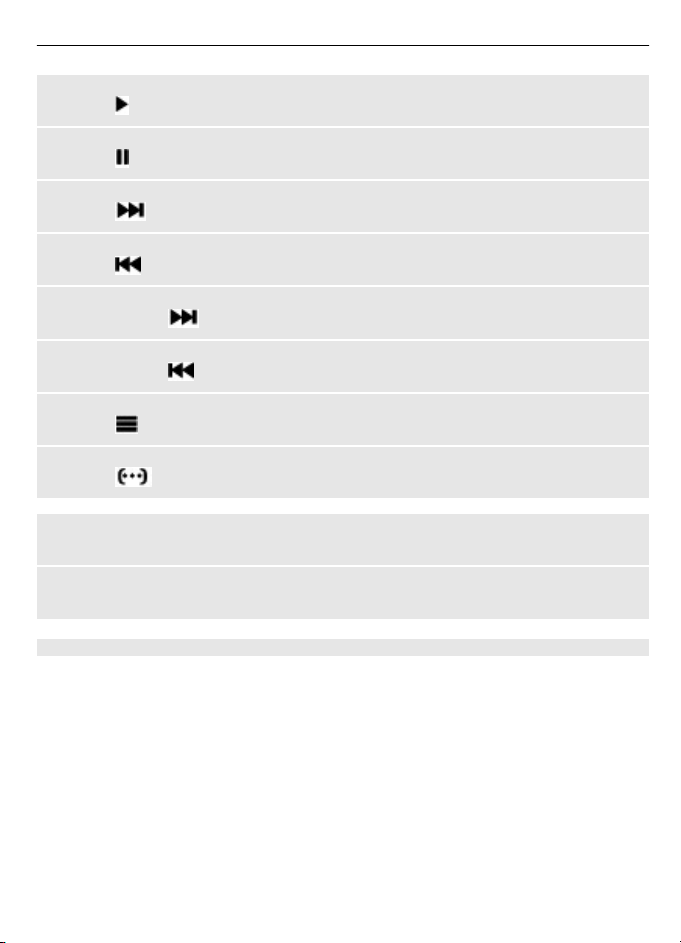
Početak reprodukcije
Odaberite
Pauziranje reprodukcije
Odaberite
Prelazak na sljedeću pjesmu
Odaberite
Prelazak na prethodnu pjesmu
Odaberite
Premotavanje pjesme unaprijed
Odaberite i držite
Premotavanje pjesme unatrag
Odaberite i držite
Prelazak na glazbeni izbornik
Odaberite
Prelazak na trenutačni popis pjesama
Odaberite
Reprodukcija Media plejera u pozadini
Pritisnite prekidnu tipku.
Zaustavljanje Media plejera
Pritisnite i držite prekidnu tipku.
.
.
.
dvaput.
.
.
.
.
Slušanje glazbe 43
Promjena izgleda Media plejera
Uređaj nudi nekoliko tema za promjenu izgleda Media plejera.
Odaberite Izbornik > Aplikacije > Media plejer i Idi u Media plejer > Opcije >
Postavke > Tema Media plejera te željenu temu.
Virtualne se tipke mogu promijeniti, ovisno o temi.
Page 44
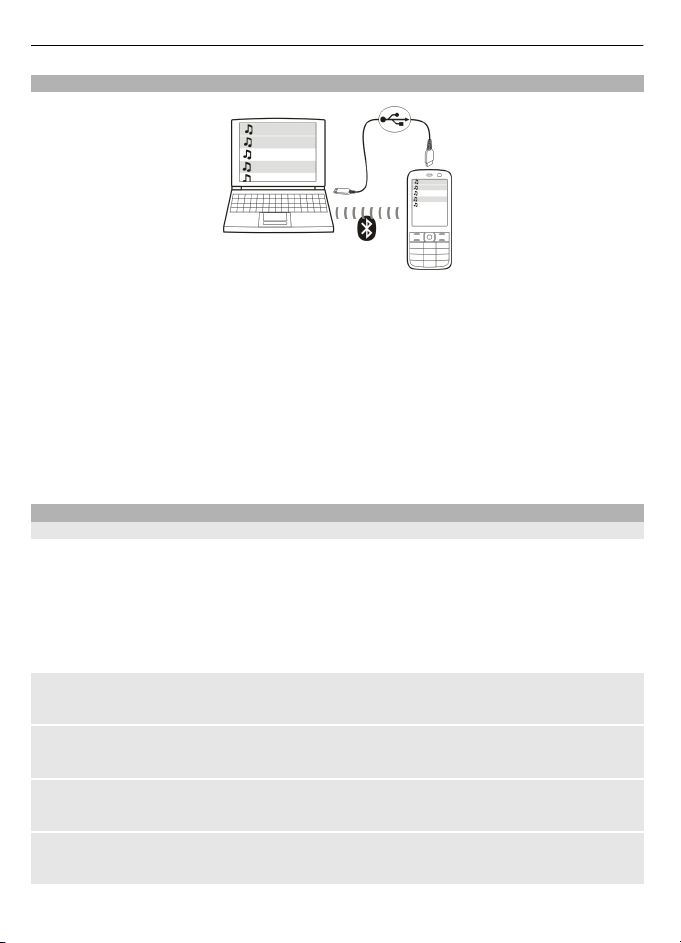
44 Slušanje glazbe
Prijenos glazbe s računala
Možete prenijeti glazbu na uređaj na sljedeće načine:
• Prenosite, kopirajte, pržite i reproducirajte novu glazbu na računalu i mobilnom
uređaju pomoću programa Nokia glazba. Preuzmite softver za računalo s web-veze
www.music.nokia.com/download.
• Spojite uređaj na računalo pomoću Bluetooth veze ili kompatibilnog USB
podatkovnog kabela, kako biste kopirali glazbene datoteke na memoriju uređaja.
Za uporabu USB podatkovnog kabela odaberite Pohrana podataka kao način
povezivanja.
• Rabite Windows Media Player. Spojite kompatibilni USB podatkovni kabel i
odaberite Ispis i medij kao način povezivanja.
Radio
Odabir radiopostaja
Odaberite Izbornik > Aplikacije > Radio.
FM radioprijamnik ovisi o anteni, ali ne o anteni bežičnog uređaja. Da bi FM
radioprijamnik ispravno funkcionirao, na uređaj treba priključiti kompatibilne slušalice
ili pribor.
Nije moguće slušati radio preko Bluetooth slušalice.
Upravljanje radiom
Rabite tipku za pomicanje u skladu s virtualnim tipkama na zaslonu.
Traženje sljedeće dostupne postaje
Pritisnite i držite tipku za pomicanje lijevo ili desno.
Namještanje radijske frekvencije u koracima od 0,05 MHz
Kratko pritisnite i pomaknite tipku lijevo ili desno.
Spremanje postaje na memorijsku lokaciju
Odaberite Opcije > Spremi postaju.
Page 45
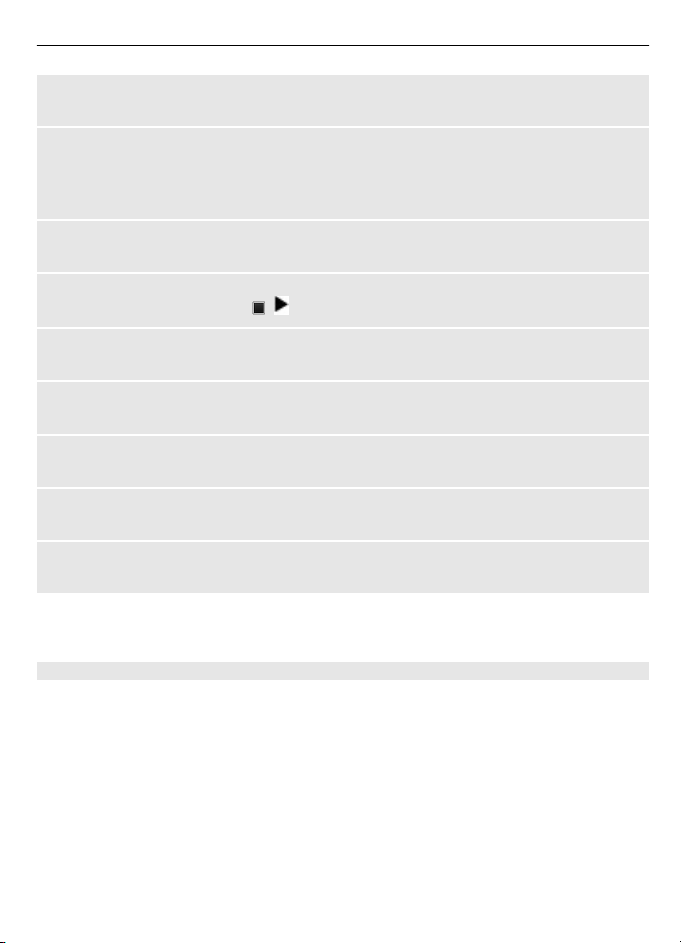
Slušanje glazbe 45
Unos naziva radiopostaje
Odaberite Opcije > Postaje > Opcije > Preimenuj.
Prebacivanje na drugu spremljenu postaju
Pomaknite se gore ili dolje.
Za pristupanje postaji izravno sa spremljenog popisa postaja pritisnite brojčanu tipku
koja odgovara broju postaje.
Prilagodba glasnoće
Upotrijebite tipke za glasnoću.
Pauziranje ili nastavljanje reprodukcije
Pritisnite tipku za pomicanje (
Postavljanje radija za reprodukciju u pozadini
Kratko pritisnite prekidnu tipku.
Isključivanje radija
Pritisnite i držite prekidnu tipku.
Traženje dostupnih postaja
Odaberite Opcije > Pretraži sve postaje.
Ručni unos frekvencije
Opcije > Postavi frekvenciju.
Organizacija spremljenih postaja
Odaberite Opcije > Postaje.
/ ).
Da biste pristupili web-mjestu na kojem se navode radiopostaje (usluga mreže),
odaberite Opcije > Popis postaja.
Postavke radija
Odaberite Izbornik > Aplikacije > Radio.
Odaberite Opcije > Postavke i nešto od sljedećeg:
RDS — Prikažite informacije s podatkovnog radiosustava, poput naziva postaje.
Autom. frekvencija — Omogućite da se uređaj automatski prebacuje na frekvenciju s
boljim prijemom (dostupno s aktiviranim RDS-om).
Reprodukcija na — Slušajte pomoću slušalica ili zvučnika.
Izlaz — Prebacujte se između stereoizlaza i monoizlaza.
Tema za radio — Odaberite izgled radija.
Page 46

46 Slušanje glazbe
Snimač glasa
Snimajte govor, zvuk ili aktivni poziv i spremite snimke u Galeriju.
Odaberite Izbornik > Aplikacije > Snimač.
Snimač ne možete koristiti dok je aktivan podatkovni poziv ili GPRS veza.
Da biste upotrijebili grafičke tipke
Početak snimanja
Odaberite
razgovora svi će sudionici čuti tihi zvučni signal.
Pauziranje snimanja
Odaberite
Prekid snimanja
Odaberite
Odaberite Opcije i odgovarajuću opciju da biste reproducirali ili poslali posljednju
snimku, kako biste pristupili popisu snimki ili odabrali memoriju i mapu u koje ćete ih
spremati.
Ekvalizator
Prilagodite zvuk prilikom upotrebe media plejera ili radija.
Odaberite Izbornik > Aplikacije > Ekvalizator.
Aktiviranje predefiniranih postavki ekvalizatora
Pomaknite se na postavke i odaberite Aktiviraj.
ili tijekom snimanja odaberite Opcije > Snimiti. Tijekom snimanja
.
. Snimak je spremljen u mapu Snimci u Galeriji.
, ili , pomičite se lijevo ili desno.
Stvaranje novih postavki ekvalizatora
1 Odaberite jednu od posljednih dvije postavke s popisa i Opcije > Uredi.
2Pomoću tipke za pomicanje prilagodite kontrolu zvuka.
3 Za spremanje i imenovanje postavki odaberite Spremi i Opcije > Preimenuj.
Stereo širenje
Stereo širenje stvara efekt širenja stereozvuka prilikom uporabe stereoslušalica.
Odaberite Izbornik > Aplikacije i Stereo širenje.
Page 47

Web 47
Web
Preglednikom na uređaju možete pristupati različitim internetskim uslugama (usluga
mreže). Izgled internetskih stranica može varirati ovisno o veličini zaslona. Možda
nećete moći vidjeti sve pojedinosti na internetskim stranicama.
Pretraživanje interneta
Važno: Koristite isključivo usluge u koje imate povjerenje i koje nude odgovarajuću
sigurnost i prikladnu zaštitu od štetnog softvera.
Podatke o dostupnosti tih usluga, načinu plaćanja i uputama možete doznati od svog
davatelja usluga.
Postavke konfiguracije potrebne za pregledavanje možete primiti od davatelja usluga
u obliku konfiguracijske poruke.
Odaberite Izbornik > Web.
Otvaranje početnog zaslona
Odaberite Počet. stranica ili na početnom zaslonu pritisnite i držite 0.
Odabir oznake
Odaberite Oznake.
Unos web-adrese
Odaberite Idi na adresu, unesite adresu i odaberite U redu.
Odabir posljednjih posjećenih web-adresa
Odaberite Poslj. web adr..
Pretraživanje interneta
Ako prvi put pretražujete, odaberite davatelja usluge pretraživanja. Zatim odaberite
Traži, unesite pojmove za pretraživanje i odaberite Nađi.
Promjena davatelja usluge pretraživanja
Odaberite Opcije > Promijeni posluž..
Nakon povezivanja s uslugom možete pregledavati stranice. Funkcije tipki na uređaju
mogu biti različite za različite usluge. Slijedite upute. Za više informacija kontaktirajte
davatelja usluga.
Online dijeljenje
Na web-stranici usluge za mrežno dijeljenje možete pregledati otpremljene slike i
videoisječke i izmijeniti postavke (usluga mreže).
Odaberite Izbornik > Web i Web učitavanja.
Page 48

48 Web
Otvorite uslugu za mrežno dijeljenje
Odaberite uslugu dijeljenja na mreži i vezu koju usluga nudi.
Izmjena postavki
Kada je usluga dijeljenja na mreži otvorena, odaberite Opcije > Postavke.
Postavke preglednika
Dok pretražujete internet, odaberite Opcije > Postavke i od sljedećeg:
Zaslon — Odaberite veličinu fonta, hoće li se prikazivati slike i način prikaza teksta.
Općenito — Odaberite vrstu kodiranja za sadržaj, hoće li se za slanje web-adresa
upotrebljavati Unicode (UTF-8) i je li JavaScript™ omogućen.
Raspoložive mogućnosti mogu varirati.
Priručna memorija
Priručna memorija je memorijska lokacija koja se koristi za privremeno spremanje
podataka. Ispraznite priručnu memoriju nakon svakog pristupa ili pokušaja pristupa
povjerljivim informacijama za koje je potrebna lozinka. Podaci ili usluge kojima ste
pristupili spremaju se u priručnu memoriju.
Kolačić je podatak koji web-mjesto sprema u priručnu memoriju uređaja. Kolačići su
spremljeni dok ne očistite priručnu memoriju.
Pražnjenje priručne memorije
Tijekom pregledavanja odaberite Opcije > Alati > Očisti prir. Mem..
Dopuštanje ili sprječavanje kolačića
Odaberite Izbornik > Web i Web postavke > Sigurnost > Cookieji.
Sigurnost preglednika
Pojedine usluge, poput bankarstva ili online kupovine, zahtijevaju dodatnu sigurnost.
Za takve veze potrebne su vam potvrde o sigurnosti, a možda i sigurnosni modul koji
se može nalaziti na vašoj SIM kartici. Dodatne informacije zatražite od svog davatelja
usluga.
Da biste prikazali ili izmijenili postavke sigurnosnog modula ili da biste prikazali popis
potvrdi ovlasti ili korisnika preuzetih na svoj uređaj, odaberite Izbornik > Postavke i
Sigurnost > Sigurnosni modul, Potvrde ovlasti ili Potvrde korisnika.
Važno: Imajte na umu da potvrde, čija uporaba smanjuje opasnosti koje donose
udaljene veze i instaliranje programa, treba koristiti pravilno da bi se u potpunosti
iskoristila povećana sigurnost. Postojanje potvrde samo po sebi ne pruža nikakvu
sigurnost. Za povećanu sigurnost neophodno je da sustav za upravljanje potvrdama
sadrži ispravne, autentične ili vjerodostojne potvrde. Potvrde imaju ograničen rok
valjanosti. Ako se na zaslonu prikaže obavijest “Expired certificate” (Potvrda istekla) ili
Page 49

Igre i aplikacije 49
“Certificate not valid yet” (Potvrda još nije valjana), premda bi trebala biti valjana,
provjerite jesu li trenutačni datum i vrijeme na uređaju točni.
Prije izmjene bilo kakvih postavki potvrde uvjerite se da zaista možete vjerovati vlasniku
potvrde te da ona pripada navedenom vlasniku.
Igre i aplikacije
Možete upravljati programima i igrama. Na vašem uređaju možda je instalirano
nekoliko igara ili programa. Te su datoteke spremljene u memoriji uređaja ili na
umetnutoj memorijskoj kartici i mogu se razvrstati u mape.
Otvaranje programa
Odaberite Izbornik > Aplikacije > Dodaci.
Otvaranje igre ili programa
Odaberite Igre, Zbirka ili Memorijska kartica.
Dođite do igre ili programa i odaberite Otvori.
Postavljanje zvuka, svjetla i trešnji za igru
Odaberite Opcije > Postavke aplikacija.
Preuzimanje programa
Vaš uređaj podržava J2ME™ Java programe. Prije preuzimanja programa provjerite je li
kompatibilan s uređajem.
Važno: Instalirajte i koristite programe i drugi softver samo iz pouzdanih izvora, kao
npr. programe s oznakom Symbian Signed ili one koji su prošli testiranje Java
Verified™.
Nove programe i igre možete preuzeti izravno ili pomoću računala.
Izravno preuzimanje
Odaberite Izbornik > Aplikacije > Dodaci i Opcije > Preuzimanja > Preuzimanje
aplikac. ili Preuzimanja igara; prikazuje se popis dostupnih oznaka.
Preuzimanje pomoću računala
Preuzmite programe i igre na svoje računalo i upotrijebite Ovi Suite da biste ih instalirali
na svoj uređaj.
Za dostupnost usluga i cijene obratite se davatelju usluga.
Page 50

50 Karte
Karte
Pomoću Karti možete pretraživati karte za različite gradove i države, tražiti adrese i
različite točke interesa te planirati rutu.
O programu Karte
Kada spojite vanjski GPS prijamnik pomoću Bluetooth tehnologije, možete vidjeti svoj
trenutni položaj.
Također možete kupiti licencu za uslugu navigacije s glasovnim navođenjem. Ova usluga
nije dostupna za sve države ili regije.
Ako na uređaju ima dostupnih karti ili je umetnuta memorijska kartica, možete ih
pregledavati bez internetske veze. Ako pretražujete područje koje nije obuhvaćeno
kartama preuzetim u vaš uređaj, karta za područje automatski će se preuzeti putem
interneta. Možda ćete trebati odabrati pristupnu točku za upotrebu s internetskom
vezom.
Preuzimanje karata može značiti prijenos velikih količina podataka putem mreže vašeg
davatelja usluga. Za informacije o cijenama prijenosa podataka obratite se svojem
davatelju usluga.
Da biste preuzeli karte na svoj uređaj, možete upotrijebiti i računalni softver Nokia Map
Loader. Da biste instalirali Nokia Map Loader na kompatibilno računalo, pogledajte
www.nokia.com/maps.
Odaberite Izbornik > Aplikacije > Karte i nešto od sljedećeg:
Zadnja karta — Otvorite kartu koja je posljednja prikazana.
Traži adresu — Potražite određenu adresu.
Sprem. lokacije — Pronađite lokaciju koju ste spremili na uređaj.
Zadnje lokacije — Prikažite lokacije koje ste pregledavali.
Trenut. položaj — Prikažite trenutnu lokaciju ako je dostupna GPS veza.
Planir. putanje — Isplanirajte rutu.
Dodatne usluge — Kupite licencu za navigaciju.
Postavke — Definirajte postavke.
Gotovo svi digitalni zemljovidi u određenoj su mjeri netočni i nepotpuni. Nikad se ne
oslanjajte isključivo na zemljovide koje ste preuzeli za uporabu s ovim uređajem.
Nokia Map Loader
Pomoću programa Nokia Map Loader za računalo možete preuzeti karte i datoteke s
glasovnim navođenjem s interneta. Memorijska kartica s dostatnim prostorom mora
biti umetnuta u uređaj. Najmanje jedanput prije uporabe programa Nokia Map Loader
morate uporabiti program Karte i pregledati karte jer Nokia Map Loader rabi povijest
programa Karte da bi provjerio koju verziju karata preuzeti.
Page 51

Karte 51
Da biste instalirali Nokia Map loader, potražite ga na stranici www.nokia.com/maps i
slijedite upute.
Preuzimanje karti pomoću programa Nokia Map Loader
1 Spojite svoj uređaj s računalom pomoću kompatibilnog USB podatkovnog kabela ili
Bluetooth veze. Ako upotrebljavate podatkovni kabel, odaberite PC Suite kao način
USB povezivanja.
2 Otvorite Nokia Map Loader na računalu.
3 Odaberite kontinent i državu ili regiju.
4 Odaberite karte ili usluge i preuzmite ih i instalirajte na svoj uređaj.
Na kartici Usluga programa Nokia Map Loader možete kupiti licence za navigaciju i
prometne informacije, turističke vodiče te preuzimati karte.
GPS prijamnik
Vaš uređaj nema interni GPS prijamnik. Da biste upotrijebili programe koji zahtijevaju
GPS vezu, upotrijebite kompatibilni vanjski GPS prijamnik (prodaje se zasebno).
Upotreba vanjskog GPS prijamnika
1 U potpunosti napunite svoj kompatibilni GPS prijamnik i uključite ga.
2 Postavite Bluetooth vezu između uređaja i GPS prijamnika.
3 Postavite GPS prijamnik u položaj s neometanim pogledom prema nebu.
4 Otvorite program Karte i odaberite vanjski GPS prijamnik.
Nakon uparivanja uređaja s vanjskim GPS prijamnikom, može proći nekoliko minuta da
bi uređaj prikazao trenutnu lokaciju.
Možete upotrijebiti GPS da biste podržali program Karte. Otkrijte svoju lokaciju ili
izmjerite udaljenosti i koordinate.
Možete upotrijebiti Karte i bez GPS prijamnika da biste pregledavali karte, pretraživali
adrese i lokacije i planirali rute.
Page 52

52 Karte
Navigacija do odredišta
Karte možete nadograditi na potpuni navigacijski sustav za putovanje automobilom i
pješke. Potrebna vam je regionalna licenca za potpuni navigacijski sustav te
kompatibilni GPS prijamnik. Automobilska navigacija u potpunosti je glasovno vođena
i sadrži dvodimenzionalne i trodimenzionalne prikaze karti. Pješačka navigacija
ograničena je na brzinu od 30 km/h (18,6 milja/h) i pruža glasovno navođenje.
Navigacijska usluga nije dostupna za sve države i regije. Za pojedinosti pogledajte
lokalno web-mjesto tvrtke Nokia.
Kupnja licence za navigaciju
Odaberite Dodatne usluge. Licenca vrijedi za pojedinačnu regiju i moguće ju je koristiti
samo u određenom području.
Navigacija do odredišta
1 Odaberite Planir. putanje i stvorite rutu.
2 Odaberite Opcije > Prikaži putanju > Opcije > Počni navigaciju.
3 Prihvatite prikazanu izjavu o odricanju od odgovornosti.
4 Odaberite jezik za glasovno navođenje ako se to traži.
Ako skrenete s postavljene rute, uređaj automatski planira novu rutu.
Ponavljanje glasovnog navođenja
Odaberite Ponovi.
Utišavanje glasovnog navođenja
Odaberite Opcije > Bez zvuka.
Zaustavljanje navigacije
Odaberite Stani.
Page 53

Organizacija 53
Navigacija tijekom hodanja
Odaberite Postavke > Postavke putanje > Izbor putanje > Pješice. Time se
stvorene rute optimiziraju za navigaciju tijekom hodanja.
Organizacija
Neka vam telefon pojednostavni organiziranje života.
Upravljanje kontaktima
Spremite imena, telefonske brojeve i adrese kao kontakte u uređaj i na SIM karticu.
Odaberite Izbornik > Imenik.
Odabir memorije za kontakte
Memorija uređaja može spremiti kontakte s dodatnim pojedinostima kao što su
alternativni telefonski brojevi. Možete spremiti i sliku, melodiju ili videoisječak za
ograničeni broj kontakata.
U memoriju SIM kartice mogu se spremati imena s jednim pridruženim telefonskim
brojem.
označava kontakte spremljene u memoriju SIM kartice.
1 Odaberite Više > Postavke > Memorija u uporabi da biste odabrali SIM karticu,
memoriju uređaja ili oboje za svoje kontakte.
2 Odaberite Telefon i SIM da bi vam bili dostupni kontakti iz obje memorije. Kada
spremite kontakte, oni se spremaju u memoriju uređaja.
Rukovanje kontaktima
Traženje kontakta.
Odaberite Imena.
Pomičite se po popisu kontakata ili upišite prvi znak imena kontakta.
Spremanje imena i telefonskog broja
Odaberite Izbornik > Imenik i Dodaj novi.
Dodavanje i uređivanje pojedinosti.
Odaberite Imena, kontakt i Pojedin. > Opcije > Dodaj detalj.
Brisanje pojedinosti
Odaberite Imena, kontakt i Pojedin.. Odaberite pojedinost i Opcije > Izbriši.
Brisanje kontakta
Odaberite Imena, kontakt i Opcije > Izbriši kontakt.
Page 54

54 Organizacija
Brisanje svih kontakata
Odaberite Više > Izbriši sve kont. > Iz memorije telef. ili Sa SIM kartice.
Kopiranje ili premještanje kontakata između SIM kartice i memorije uređaja
Kopiranje pojedinih kontakata
Odaberite Imena > Opcije > Više > Opcije označavanja > Označi. Označite kontakte
koje želite kopirati ili premjestiti i odaberite Opcije > Kopiraj označene ili Premjesti
označene.
Kopiranje svih kontakata
Odaberite Više > Kopiraj kontak. ili Premj. kontakte.
Stvaranje skupine kontakata
Složite kontakte u grupe pozivatelja s različitim melodijama zvona i slikama grupa.
1 Odaberite Više > Skupine.
2 Odaberite Dodaj ili Opcije > Dodaj novu skupinu da biste stvorili novu skupinu.
3 Unesite naziv skupine, po želji odaberite sliku i melodiju zvona te Spremi.
4 Odaberite skupinu i Vidi > Dodaj da biste u skupinu dodali kontakte.
Posjetnice
Kontaktne podatke o osobi možete slati i primati s kompatibilnog uređaja koji podržava
vCard standard.
Odaberite Izbornik > Imenik i Imena.
Slanje posjetnice
Odaberite kontakt, Opcije > Više > Posjetnica i vrstu slanja.
Spremanje primljene posjetnice
Odaberite Prikaži > Spremi.
Datum i vrijeme
Izmjena postavki datuma i vremena
Odaberite Izbornik > Postavke i Datum i vrijeme.
Promjena vremenske zone tijekom putovanja
Odaberite Izbornik > Postavke i Datum i vrijeme > Post. dat. i vrem. > Vremenska
zona: i pomaknite se lijevo ili desno da biste odabrali vremensku zonu svoje lokacije.
Page 55

Organizacija 55
Vrijeme i datum postavljaju se u skladu s vremenskom zonom i omogućuju vašem
uređaju da ispravno prikaže vrijeme slanja primljenih tekstualnih ili multimedijskih
poruka.
Na primjer, GMT -5 označava vremensku zonu New Yorka (SAD), 5 sati zapadno od
Greenwicha, London (UK).
Budilica
Možete postaviti oglašavanje alarma u željeno vrijeme.
Postavljanje alarma
1 Odaberite Izbornik > Aplikacije > Budilica.
2 Postavite alarm i unesite vrijeme alarma.
3Da biste uključili alarm za određene dane u tjednu, odaberite Ponavljati: >
Uključeno i dane.
4 Odaberite ton alarma. Ako ste odabrali radio kao ton alarma, spojite slušalice na
uređaj.
5 Postavite vremensko razdoblje za odgodu alarma i odaberite Spremi.
Zaustavljanje alarma
Odaberite Stani. Ako dopustite da se alarm oglašava jednu minutu ili ako odaberete
Ponovi, alarm će se prekinuti u vrijeme gašenja, a zatim ponovno nastaviti.
Kalendar
Odaberite Izbornik > Kalendar.
Današnji dan je uokviren. Ako su u nekom danu napisane bilješke, taj će dan biti
podebljan.
Izrada kalendarske bilješke
Pomaknite se do datuma i odaberite Opcije > Zabilježi. Odaberite vrstu bilješke i
ispunite polja.
Prikaz dnevnih bilješki
Odaberite Vidi.
Prikaz tjedna
Odaberite Opcije > Tjedni pregled.
Brisanje svih bilješki u kalendaru
Odaberite Opcije > Briši bilješke > Sve bilješke.
Brisanje starih bilješki automatski nakon određenog vremena
Odaberite Opcije > Postavke > Auto. izbriši bilješke.
Page 56

56 Organizacija
Uređivanje postavki prema datumu i vremenu
Odaberite Opcije > Postavke.
Popis obveza
Možete spremiti bilješku za zadatak koji morate obaviti.
Odaberite Izbornik > Aplikacije > Popis obveza.
Dodavanje bilješke
Ako nije dodana nijedna bilješka, odaberite Dodaj; u suprotnom, odaberite Opcije >
Dodati. Popunite navedena polja i odaberite Spremi.
Prikaz bilješke
Odaberite bilješku i Vidi.
Bilješke
Odaberite Izbornik > Aplikacije > Bilješke.
Dodavanje bilješke
Ako nije dodana nijedna bilješka, odaberite Napom.; u suprotnom, odaberite
Opcije > Zabilježi. Napišite bilješku i odaberite Spremi.
Slanje bilješke
Odaberite Opcije > Pošalji bilješku i vrstu slanja.
Nokia Ovi Suite
Nokia Ovi Suite računalnom softveru za Nokiju pruža pristup koji je još više prilagođen
korisniku. Računalna aplikacija omogućuje jednostavan pristup datotekama na uređaju
Nokia 6303i classic, drugim uređajima tvrtke Nokia te na usluzi Ovi, sve unutar jednog
prozora.
Pomoću alata Nokia Ovi Suite možete premještati poruke, kontakte, slike, glazbu i drugo
između računala i uređaja Nokia, registrirati se za Nokia račun te dijeliti slike na usluzi
Ovi. Možete i održavati svoj uređaj Nokia i računalo sinkroniziranima, ažurirati uređaj
najnovijim softverom, preuzeti karte koje vam trebaju i važan sadržaj održavati
sigurnim i pristupačnim svagdje.
Za više informacija o paketu Ovi Suite pogledajte područje podrške na stranici
www.ovi.com.
Instalacija paketa Nokia Ovi Suite na računalo
Sadržajem na uređaju možete upravljati te ga sinkronizirati s računalom. Možete i
ažurirati svoj uređaj s najnovijim softverom te preuzeti karte.
Page 57

Organizacija 57
1 Upotrijebite kompatibilan USB podatkovni kabel za spajanje uređaja s računalom.
Memorijska kartica pojavljuje se kao uklonjivi disk na računalu.
2Na uređaju odaberite Pohrana podataka.
3Na računalu odaberite Instaliraj Nokia Ovi Suite.
Ako se instalacijski prozor ne otvori automatski, otvorite instalacijsku datoteku
ručno. Odaberite Otvori mapu za pregled datoteka i dvaput kliknite
Install_Nokia_Ovi_Suite.exe.
4 Slijedite upute.
Da biste saznali više o paketu Nokia Ovi Suite, idite na www.ovi.com.
Kalkulator
Vaš uređaj nudi standardni, tehnički i kreditni kalkulator.
Odaberite Izbornik > Aplikacije > Kalkulator.
Odaberite Opcije da biste odabrali vrstu kalkulatora ili da biste prikazali upute za rad.
Page 58

58 Ekološki savjeti
Ovaj kalkulator ograničene je točnosti i projektiran je za jednostavne izračune.
Odbrojavanje
Odaberite Izbornik > Aplikacije > Odbrojavanje.
Uobičajeno brojilo
1 Odaberite Uobičajeno brojilo, unesite vrijeme i napišite bilješku koja se prikazuje
kada vrijeme istekne.
2 Odaberite Počni.
Brojilo intervala
Da biste pokrenuli brojilo intervala za do 10 intervala, učinite sljedeće:
1 Odaberite Brojilo intervala.
2 Odaberite Pokreni brojilo > Počni.
Da biste odabrali kako brojilo intervala mora početi u sljedećem razdoblju, odaberite
Postavke > Nastav. do slj. razd..
Štoperica
Pomoću štoperice možete mjeriti vrijeme, uzimati srednja vremena ili vremena
prolaska.
Odaberite Izbornik > Aplikacije > Štoperica i nešto od sljedećeg:
Podjela vremena — Uzmite srednja vremena. Da biste vratili vrijeme na početak bez
spremanja, odaberite Opcije > Na nulu.
Dio vremena — Uzmite vremena prolaska.
Nastaviti — Prikažite vrijeme koje ste postavili na pozadinu.
Prikaži zadnje — Prikažite najnovije izmjereno vrijeme ako štoperica nije vraćena na
početak
Vidi vremena ili Izbriši vremena — Prikažite ili izbrišite spremljene stavke
Da biste postavili vrijeme štoperice na pozadinu, pritisnite tipku za prekid.
Ekološki savjeti
Ušteda energije
Ne morate puniti bateriju tako često ako učinite sljedeće (ako je dostupno za uređaj):
Page 59

Informacije o proizvodu i sigurnosne informacije 59
• Zatvorite programe i podatkovne veze, primjerice Bluetooth vezu, kada nisu u
upotrebi.
• Smanjite osvijetljenost zaslona.
• Postavite uređaj na ulazak u način uštede energije nakon minimalnog razdoblja
neaktivnosti, ako je to dostupno na uređaju.
• Onemogućite nepotrebne zvukove kao što su tonovi tipkovnice i tonovi zvona.
Recikliranje
Svi materijali ovog uređaja mogu se preraditi u materijale i energiju. Za informacije o
tome kako reciklirati stare Nokia proizvode, idite na stranicu www.nokia.com/
werecycle ili pomoću mobilnog uređaja na stranicu www.nokia.mobi/werecycle.
Paket za recikliranje i korisnički priručnici prema lokalnom postupku recikliranja.
Simbol precrtane kante za smeće na proizvodu, bateriji, dokumentaciji ili ambalažnom
materijalu označava da se svi električni i elektronički proizvodi, baterije i akumulatori
po isteku vijeka trajanja moraju odložiti na odvojeno odlagalište. Ova odredba
primjenjuje se u Europskoj uniji. Ne bacajte te proizvode kao nerazvrstani gradski otpad.
Za više podataka o ekološkim svojstvima uređaja pogledajte www.nokia.com/
ecodeclaration.
Informacije o proizvodu i sigurnosne informacije
Upravljanje digitalnim pravima (Digital rights management)
Vlasnici sadržaja mogu koristiti različite vrste tehnologija upravljanja digitalnim pravima (DRM) radi zaštite svojeg
intelektualnog vlasništva i autorskih prava. Ovaj uređaj koristi različite vrste DRM softvera za pristup sadržaju zaštićenom
digitalnim pravima. Pomoću ovog uređaja možete pristupati sadržaju zaštićenom tehnologijama WMDRM 10, OMA DRM 1.0,
OMA DRM 1.0 (zaključavanje prosl jeđivanja) i OMA DRM 2.0. Ako neki DRM softver ne štiti sadržaj, vlasnici sadržaja mogu zatražiti
da dopuštenje tom softveru da pristupa novim sadržajima zaštićenima digitalnim pravima bude povučeno. Povlačenje
dopuštenja može također spriječiti obnovu sadržaja zaštićenog digitalnim pravima koji je već u uređaju. Povlačenje dopuštenja
takvom DRM softveru ne utječe na uporabu sadržaja zaštićenog drugim vrstama DRM-a ili uporabu sadržaja koji nije zaštićen
digitalnim pravima.
Sadržaj zaštićen digitalnim pravima (DRM) dolazi s povezanom licencom koja definira vaša prava na uporabu tog sadržaja.
Ako se u vašem uređaju nalazi sadržaj zaštićen OMA DRM-om, da biste stvoril i pričuvne kopije licence i sadržaja, koristite značajku
stvaranja pričuvnih kopija paketa Nokia Ovi Suite.
Druge metode prijenosa možda ne prenesu licencu koju treba vratiti sa sadržajem da bi se taj sadržaj zaštićen OMA DRM-om
koristio i nakon formatiranja memorije uređaja. Licencu možda treba vratiti i ako se datoteke u uređaju oštete.
Ako se u vašem uređaju nalazi sadržaj zaštićen WMDRM-om, formatiranjem memorije uređaja izgubit ćete licencu i taj sadržaj.
Licencu i sadržaj možete izgubiti i ako se datoteke u uređaju oštete. Gubitak licence ili sadržaja može ograničiti mogućnost
ponovne uporabe istog sadržaja u uređaju. Dodatne informacije zatražite od svog davatelja usluga.
Neke su licence možda povezane sa specifičnom SIM karticom, a zaštićenom je sadržaju moguće pristupiti samo ako je SIM
kartica umetnuta u ure
đaj.
Page 60

60 Informacije o proizvodu i sigurnosne informacije
Dodatna oprema
Upozorenje:
Koristite samo one baterije, punjače i dodatnu opremu koju je za ovaj model uređaja odobrila tvrtka Nokia. Uporabom drugih
modela možete izgubiti atest odnosno jamstvo za uređaj, a osim toga to može biti i opasno. Korištenje neodobrenih baterija
ili punjača može predstavljati opasnost od požara, eksplozije, curenja i drugih nepogoda.
Informacije o nabavi odobrene dodatne opreme zatražite od ovlaštenog prodavača. Pri isključivanju uređaja iz izvora napajanja
bilo koje dodatne opreme primite i povucite utikač, a ne kabel.
Baterija
Informacije o bateriji i punjaču
Vaš se uređaj napaja baterijom koja se može puniti. Ovaj uređaj namijenjen je uporabi s baterijom BL-5CT. Nokia može
proizvoditi dodatne modele baterija dostupne za ovaj uređaj. Kao izvor napajanja ovaj uređaj koristi sljedeće punjače: AC-8/
AC-15. Točan broj modela punjača može ovisiti o vrsti utikača. Vrstu utikača određuju sljedeća slova: E, EB, X, A R, U, A, C, K ili UB.
Bateriju možete puniti i prazniti i više stotina puta, ali će se s vremenom istrošiti. Kada se vrijeme razgovora i vrijeme čekanja
značajno smanje, zamijenite bateriju. Koristite isključivo baterije koje je odobrilo društvo Nokia i punite ih samo punjačima
namijenjenima ovom uređaju i odobrenima od društva Nokia.
Ako bateriju koristite prvi put ili je niste koristili dulje vrijeme, možda ćete uređaj morati spojiti na punjač te ga zat im ods pojit i
i ponovo spojiti da bi se baterija počela puniti. Ako je baterija potpuno ispražnjena, može proći i nekoliko minuta prije nego
što se oznaka punjenja pojavi na zaslonu, odnosno prije ponovne mogućnosti upućivanja poziva.
Sigurno uklanjanje. Prije vađenja baterije obavezno isključite uređaj i iskop čajte punjač.
Ispravno punjenje. Kada ga ne koristite, iskopč
ostavljajte priključenu na punjač jer joj prekomjerno punjenje može skratiti vijek trajanja. Ako je ne koristite, potpuno
napunjena baterija s vremenom će se isprazniti.
Izbjegavajte ekstremne temperature. Uvijek nastojte da baterija bude na temperaturi od 15 °C do 25 °C (od 59 °F do 77 °F).
Ekstremne temperature prouzročit će smanjenje kapaciteta i vijeka trajanja baterije. Uređaj s toplom ili hladnom baterijom
može privremeno otkazati. Na temperaturama daleko ispod ništice rad baterije znatno će se pogoršati.
Pazite da ne izazovete kratki spoj. Do slučajnog kratkog spoja može doći kada preko nekog metalnog predmeta (kovanice,
spojnice, kemijske olovke) dođe do izravne veze između pozitivnih i negativnih polova baterije (izgledaju poput metalnih
izdanaka na bateriji. ) To se može dogoditi ako, primjerice, n osite pričuvnu bateriju u džepu ili torbici. Kratkim spojem između
polova može se oštetiti baterija ili predmet koji ga je prouzročio.
Zbrinjavanje u otpad. Ne bacajte baterije u vatru jer bi mogle eksplodirati. Baterije odlažite u skladu s lokalnim propisima. Kad
god je to moguće, reciklirajte ih. Ne bacajte ih u obično smeće.
Curenje. Nemojte ra stavljati, rezati, otvarati, gnj ečiti, savijati, bušiti niti lomiti ćelije ili baterije. U slučaju curenja baterije pazite
da tekućina ne dođe u dodir s kožom ili očima. Ako se to do godi, odmah isperite kožu ili oči vodom ili potražite liječničku pomoć.
Oštećenje. Nemojte mijenjati, ponovo proizvoditi niti pokušavati umetati druge predmete u bateriju. Nemojte je uranjati niti
izlagati vodi ili drugim tekućinama. Baterije mogu eksplodirati ako se oštete.
Ispravna uporaba. Koristite bateriju samo za ono za što je namijenjena. Nepravilno rukovanje baterijom može dovesti do požara,
eksplozije ili drugih opasnosti. Ako uređaj ili baterija padnu (posebno na tvrdu površinu) i smatrate da je došlo do oštećenja
baterije, prije n astavka korištenja odnesi te je serviseru na pregled. Nikad ne koristite oštećene punjače i baterije. Držite bateriju
na mjestima nedostupnima maloj djeci.
ajte punjač iz utičnice za struju i uređaja. Potpuno napunjenu bateriju ne
Page 61
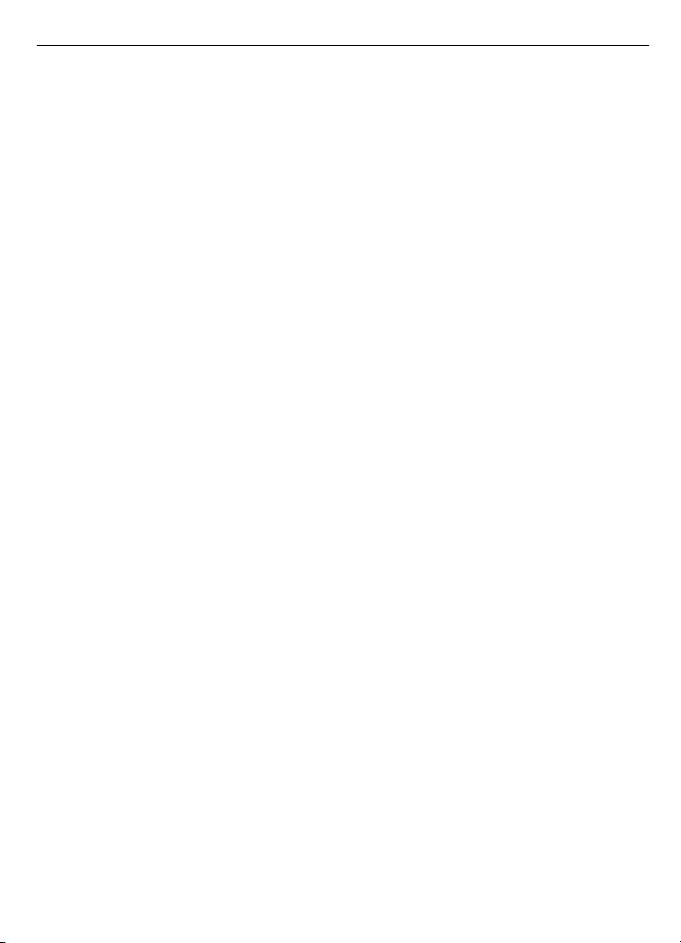
Informacije o proizvodu i sigurnosne informacije 61
Održavanje uređaja
Vaš je uređaj proizvod vrhunskog dizajna i tehnologije. Poklonite mu stoga svu pažnju koju zaslužuje. Upute koje slijede pomoći
će vam da zadržite dobivena jamstva.
• Uređaj mora uvijek biti suh. Kiša, vlaga i tekućine mogu sadržavati minerale koji svojim korozivnim djelovanjem oštećuju
elektroničke sklopove. Ako se uređaj smoči, izvadite bateriju i ostavite uređaj da se potpuno osuši prije nego vratite
bateriju.
• Ne koristite i ne držite uređaj na prašnjavim i onečišćenim mjestima. Na taj se način mogu oštetiti njegovi pomični dijelovi
i elektroničke komponente.
• Ne izlažite uređaj visokim ili niskim temperaturama. One mogu prouzročiti smanjenje vijeka trajanja elektroničkih
uređaja, oštećenje baterije te deformiranje, pa čak i taljenje određenih plastičnih dijelova. Prilikom vraćanja na uobičajenu
temperaturu unutar uređaja može doći do stvaranja vlage koja može oštetiti elektroničke sklopove u uređaju.
• Ne pokušavajte otvarati uređaj na bilo kakav način osim onako kako je opisano u ovom prir učniku.
Pazite da vam uređaj ne ispadne i čuvajte ga od udaraca i trešnje. Nepažljivim rukovanjem možete oštetiti elektroničke
•
sklopove i fine mehaničke dijelove.
• Za čišćenje uređaja ne koristite jaka kemijska sredstva, otapala i jake deterdžente. Za čišćenje površine uređaja koristite
samo mekanu, čistu i suhu krpu.
• Ne bojite uređaj. Boja može zabrtviti pomične dijelove i onemogućiti ispravan rad.
• Koristite samo dobivenu odnosno odobrenu zamjensku antenu. Neodobrene antene, prepravci i dodaci mogu oštetiti
uređaj te prouzročiti kršenje propisa koji se odnose na radiouređaje.
• Punjače koristite u zatvorenom prostoru.
Page 62

62 Informacije o proizvodu i sigurnosne informacije
• Stvorite pričuvnu kopiju svih podataka koje želite zadržati, primje rice kontakata ili kalendarskih bilješki.
• Da biste bili sigurni da će ure đaj raditi optimalno, povremeno biste ga trebali vratiti u početno stanje tako da ga isključite
i uklonite bateriju.
Navedene preporuke odnose se kako na uređaj, tako i na bateriju, punjač i dodatnu opremu.
Recikliranje
Svoje iskorištene elektroničke uređaje, baterije i ambalažu uvijek odložite u za to predviđena odlagališta. Na taj način
potpomažete sprječavanje nekontroliranog odlaganja otpada i promovirate recikliranje materijala. Informacije o zaštiti okoliša
vezane uz proizvod te načinu recikliranja Nokia proizvoda potražite na adresi www.nokia.com/werecycle ili www.nokia.mobi/
werecycle.
Simbol precrtane kante za smeće na proizvodu, bateriji, dokumentaciji ili ambalažnom materijalu označava da se svi električni
i elektronički proizvodi, baterije i akumulatori po isteku vijeka trajanja moraju odložiti na odvojeno odlagalište. Taj se zahtjev
primjenjuje u zemljama Europske unije i u Hrvatskoj. Ne bacajte te proizvode kao nerazvrstani komunalni otpad. Dodatne
informacije o zaštiti okoliša potražite u Ekološkim deklaracijama proizvoda na adresi www.nokia.com/environment.
Dodatna važna upozorenja
Opaska: Površina ovog uređaja ne sadrži nikal u oplati. Površina ovog uređaja sadrži nehrđajući čelik.
Mala djeca
Vaš uređaj i njegova dodatna oprema nisu igračke. Mogu se sastojati od sitnih dijelova. Držite ih na mjestima nedostupnima
maloj djeci.
Radni uvjeti
Ovaj uređaj udovoljava smjernicama o izloženosti RF zračenju kada se koristi u uobičajenom položaju uz uho ili kada se nalazi
minimalno 2,2 centimetara od tijela. Dodatna oprema koja se koristi za nošenje uređaja uz tijelo - torbica, kopča za remen ili
držač telefona - ne bi smjela sadržavati metalne dijelove i trebala bi držati uređaj na gore navedenoj udaljenosti od tijela.
Da bi slao podatkovne datoteke ili poruke, ovom je uređaju potrebna kvalitetna veza s mrežom. Slanje podatkovnih datoteka
ili poruka može kasniti sve dok takva veza ne bude dostupna. Do dovršetka slanja obavezno poštujte gore navedene upute o
udaljenosti.
Medicinski uređaji
Rad radijske opreme, pa tako i bežičnog telefona, može prouzročiti smetnje u radu medicinskih uređaja koji nisu u dovoljnoj
mjeri zaštićeni. Posavjetujte se s liječnikom ili proizvođačem medicinskih uređaja da biste utvrdili jesu li med icinski uređaji u
dovoljnoj mjeri zaštićeni od vanjskog RF zračenja. Isključite uređaj gdje je to propisano odgovarajućim pravilima. Bolnice i
druge medicinske ustanove mogu koristiti opremu osjetljivu na vanjsko RF zračenje.
Ugrađeni medicinski ure
Proizvođači medicinskih uređaja preporučuju da se bežični uređaj drži na udaljenosti od najmanje 15,3 centimetra od ugrađenih
medicinskih uređaja, npr. srčanih stimulatora ili ugrađenih kardioverterskih defibrilatora, da bi se izbjegle eventualne smetnje
u radu medicinskih uređaja. Osobe koje imaju ugrađene takve uređaje trebale bi:
• bežični uređaj uvijek držati na udaljenosti većoj od 15,3 centimetra od medicinskog uređaja.
• izbjegavati nošenje bežičnog uređaja u džepu na prsima
• bežični uređaj držati na uhu na strani suprotnoj od one na kojoj se nalazi medicinski uređaj.
• isključiti bežični uređaj ako iz bilo kojeg razloga posumnjaju da je došlo do smetnji
• pridržavati se uputa proizvođača ugrađenog medicinskog uređaja.
Ako imate ikakvih pitanja o korištenju bežičnog uređaja s ugrađenim medicinskim uređajem, obratite se zdravstvenom
djelatniku.
đaji
Page 63

Informacije o proizvodu i sigurnosne informacije 63
Slušna pomagala
Neki digitalni bežični uređaji mogu prouzročiti smetnje u radu nekih slušnih pomagala.
Vozila
RF signali mogu prouzročiti smetnje kod nepropisno ugrađenih ili u nedovoljnoj mjeri zaštićenih elektroničkih sustava u
vozilima (npr. sustava s elektroničkim ubrizgavanjem goriva, elektroničkih protukliznih sustava kočenja, elektroničkih
brzinomjera i sustava zračnih jastuka). Dodatne informacije zatražite od proizvođača vašeg vozila ili opreme vozila.
Popravak i ugradnju uređaja u vozilo smije obaviti samo za to ovlaštena osoba. Nestručno izvedena ugradnja ili popravak mogu
biti opasni, a možete izgubiti i jamstvo na uređaj. Redovito provjeravajte je li oprema za bežični uređaj pravilno ugrađena u
vaše vozilo i radi li ispravno. Zapaljive tekućine, plinove i eksplozivna sredstva držite podalje od uređaja, njegovih dijelova i
dodatne opreme. Imajte na umu da se pri napuhavanju zračnog jastuka razvija velika potisna sila. Ne stavljate svoj uređaj ili
dodatnu opremu u područje djelovanja zračnog jastuka.
Isključite uređaj prije ulaska u zrakoplov. Korištenje bežičnih uređaja u zrakoplovu može ugroziti njegovu sigurnost, a može
biti i protuzakonito.
Potencijalno eksplozivna okruženja
Isključite uređaj na mjestima s potencijalno eksplozivnom atmosferom. Poštujte sve postavljene upute. Na takvim mjestima
iskra može prouzročiti eksploziju ili požar s teškim posljedicama – tjelesnim ozljedama, pa čak i smrtnim stradavanjem.
Isključujte uređaj na benzinskim crpkama. Poštujte ograničenja u skladištima goriva, mjestima skladištenja i distribucije,
kemijskim postrojenjima i unutar područja na kojima se provodi miniranje. Mjesta s potencijalno eksplozivnom atmosferom
najčešće su označ
vozila, potpalublja brodova, mjesta pretovara i skladištenja kemijskih sredstava te područja u kojima atmosfera sadrži
kemikalije ili čestice poput zrnaca, prašine ili metalnog praha. Da biste saznali je li sigurno koristiti ovaj uređaj u blizini vozila
na tekući plin (kao što su propan ili butan), obratite se proizvođačima tih vozila.
Hitni pozivi
Važno: ovaj uređaj koristi radiosignale pokretne i nepokretne mreže, kao i korisnički programirane funkcije. Ako vaš uređaj
podržava glasovne pozive putem interneta (internetske pozive), aktivirajte mogućnost internetskih poziva i uključite mobilni
telefon. Uređaj može pokušati uputiti hitni poziv i putem mobilne mreže i putem davatelja internetskih usluga ako su obje
usluge aktivirane. Ne može se jamčiti uspostava veze u svim uvjetima. Stoga se u slučajevima neophodne komunikacije, npr.
za hitne medicinske usluge, ne biste smjeli oslanjati samo na bežični uređaj.
Upućivanje hitnog poziva:
1Ako uređaj nije uključen, uključite ga. Provjerite imate li signal dovoljne snage. Ovisno o uređaju, možda ćete morati
2 Pritisnite prekidnu tipku onoliko puta koliko je potrebno da biste očistili zaslon i pripremi li uređaj za korištenje.
3 Utipkajte broj hitne službe za područje na kojemu se trenutno nalazite. Brojevi hitne službe nisu svugdje isti.
4 Pritisnite pozivnu tipku.
Kada se radi o hitnom pozivu, uvijek nastojte dati što točnije podatke. U slučaju prometne nezgode vaš bežični uređ
biti jedino sredstvo komunikacije. Ne prekidajte vezu dok za to ne dobijete dopuštenje.
Certifikat o specifičnoj brzini apsorpcije (SAR)
Ovaj mobilni uređaj ispunjava smjernice o izloženosti radiovalovima.
Vaš je mobilni uređaj radioodašiljač i radioprijamnik. Projektiran je da ne prijeđe razinu izloženosti radiovalovima preporučenu
međunarodnim smjernicama. Smjernice su pripremile neovisne znanstvene organizacije (ICNIRP) i sadrže dovoljno veliku
sigurnosnu granicu radi zaštite svih ljudi, neovisno o njihovoj dobi i zdravstvenom stanju.
ena, ali ne uvijek dovoljno jasno. Ta mjesta obuhvaćaju mjesta na kojima se savjetuje isključivanje motora
učiniti i sljedeće:
• umetnuti SIM karticu ako je uređaj koristi
• ukloniti određena ograničenja poziva koja ste uključili na uređaju
• Promijenite profil s izvanmrežno g profila ili profila leta na aktivni.
aj može
Page 64

64 Autorska prava i druge obavijesti
U smjernicama o izloženosti zračenju za mobilne uređaje koristi se mjerna jedinica poznata pod nazivom specifična brzina
apsorpcije (engl. SAR). Ograničenje specifične brzine apsorpcije utvrđeno u međunarodnim smjernicama (ICNIRP) iznosi 2,0 W/
kg, prema prosječnoj vrijednosti na 10 grama tkiva. Ispitivanja specifične brzine apsorpcije provedena su za uobičajene radne
položaje pri čemu uređaj emitira najvećom dopuštenom snagom na svim ispitivanim frekvencijama. Stvarna specifična brzina
apsorpcije za uređaj može biti niža od najveće vrijednosti jer je uređaj projektiran da za pristup mreži koristi samo onu snagu
koja mu je potrebna. Ta se snaga mijenja u skladu s nizom faktora, primjerice vašom udaljenosti od antene bazne stanice.
Najveća specifična brzina apsorpcije za ovaj uređaj ispitan u položaju uz uho iznosi 1,11 W/kg.
Uporaba dodatne opreme za uređaj može dovesti do različitih specifičnih brzina apsorpcije. Specifične brzine apsorpcije mogu
se razlikovati zbog različitih nacionalnih propisa o sastavljanju izvješća i ispitivanju, kao i zbog frekvencije mreže. Dodatne
informacije o specifičnoj brzini apsorpcije mogu biti navedene u sklopu informacija o proizvodu na adresi www.nokia.com.
Autorska prava i druge obavijesti
IZJAVA O USKLAĐENOSTI
Ovime NOKIA CORPORATION izjavljuje da je proizvod RM-638 usklađen s ključnim zahtjevima i drugim važnim odredbama
direktive 1999/5/EC. Izjavu o usklađenosti možete naći na internetu, na adresi http://www.nokia.com/phones/
declaration_of_conformity/.
© 2010 Nokia. Sva prava pridržana.
Nokia, Nokia Connecting People, Ovi, Nokia Xpress ispis, Nokia Xpress zvučne poruke i Navi zaštitni su znaci ili registrirani zaštitni
znaci društva Nokia Corporation. Nokia tune zvučni je znak društva Nokia Corporation. Ostali ovdje navedeni nazivi proizvoda
i tvrtke mogu biti zaštitni znaci ili zaštićeni nazivi svojih vlasnika.
Portions of the Nokia Maps software are ©1996-2010 The FreeType Project. All rights reserved.
Reproduciranje, prijenos, distribucija ili pohrana sadržaja ovog dokumenta ili nekog njegova dijela, u bilo kojem obliku, nisu
dopušteni bez prethodnog pismenog odobrenja društva Nokia. Nokia primjenjuje strategiju neprekidnog razvoja. Nokia
zadržava pravo izmjene i poboljšanja bilo kojeg proizvoda opisanog u ovom dokumentu bez prethodne najave.
Includes RSA BSAFE cryptographic or security protocol software from RSA Security.
Java and all Java-based marks are trademarks or registered trademarks of Sun Microsystems, Inc.
Ovaj je proizvod licenciran putem licence MPEG-4 Visual Patent Portfolio License (i) za osobnu i nekomercijalnu uporabu vezanu
uz podatke koje je korisnik, u osobne i nekomercijalne svrhe, kodirao u skladu s vizualnim standardom MPEG-4 te (ii) za uporabu
vezanu uz MPEG-4 video koji pruža licencirani davatelj videomaterijala. Licenca se ne izdaje za bilo kakvu drugu uporabu niti
podrazumijeva takvu uporabu. Dodatne informacije, kao i one vezane za promotivnu, unutarnju i komercijalnu uporabu možete
dobiti od društva MPEG LA, LLC. Posjetite http://www.mpegla.com.
Nokia ni njezini davatelji licenci neće, u najvećem stupnju koji dopušta mjerodavno pravo, ni pod kojim okolnostima biti
odgovorni za bilo kakav gubitak podataka ili prihoda, niti za bilo kakvu posebnu, slučajnu, posljedičnu ili neizravnu štetu, bez
obzira na to kako je prouzročena.
Page 65

Autorska prava i druge obavijesti 65
Sadržaj ovog dokumenta daje se u stanju "kakav jest". Osim u slučajevima propisanima odgovarajućim zakonom, ne daju se
nikakva jamstva, izričita ili podrazumijevana, uključujući bez ograničenja podrazumijevana jamstva u pogledu tržišne
kurentnosti i prikladnosti za određenu namjenu, a koja bi se odnosila na točnost, pouzdanost ili sadržaj ovog dokumenta. Nokia
zadržava pravo izmjene i povlačenja ovog dokumenta u bilo kojem trenutku bez prethodne najave.
Dostupnost proizvoda, značajki, aplikacija i usluga može se razlikovati s obzirom na regiju. Za više informacija, kontaktirajte
svog Nokia dobavl jača ili davatelja usluge. Ovaj uređaj možda sadrži robu, tehnologiju ili softver koji podliježu zakonima i
propisima o izvozu Sjedinjenih Američkih Država i drugih država. Odstupanje od zakona je zabranjeno.
OBAVIJEST AMERIČKE SAVEZNE KOMISIJE ZA TELEKOMUNIKACIJE (FCC) / KANADSKOG ZAVODA ZA TELEKOMUNIKACIJE (INDUSTRY
CANADA)
Vaš uređaj može prouzročiti TV i radiosmetnje (npr. kada telefon koristite blizu prijamnog uređaja). Američka savezna komisija
za telekomunikacije (FCC) / kanadski zavod za telekomunikacije (Industry Canada) mogu od vas zatražiti prestanak korištenja
telefona u slučaju da takve smetnje ne mogu biti uklonjene. Ako vam je potrebna pomoć, obratite se lokalnom serviseru. Ov aj
uređaj udovoljava FCC-ovim odredbama iz odjeljka 15. Uređaj je pri radu podložan sljedećim dvama uvjetima: (1) ovaj uređaj
ne može uzrokovati štetne smetnje; i (2) ovaj uređaj mora prihvatiti sve primljene smetnje, pa i one koje mogu uzrokovati
neželjeni rad. Bilo kakve izmjene ili prepravke ovog uređaja koje Nokia nije izričito dozvolila mogu poništiti korisnikovu ovlast
za upravljanje opremom.
Broj modela: 6303ci
/1.2. Izdanje HR
Page 66
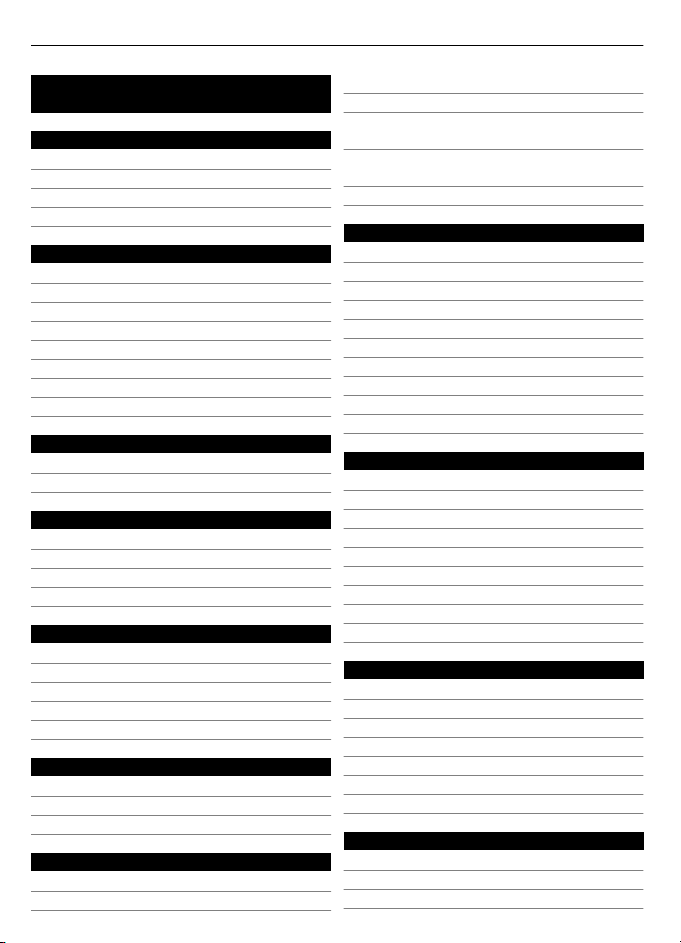
66 Kazalo
Kazalo
A
antena 9
ažuriranja
— softver uređaja 17
ažuriranja softvera 17
B
baterija 6, 8
bez upotrebe ruku 26
bilješke 56
biranje 25
Bluetooth 35
broj centra za poruke 29
brzo biranje 22, 25, 27
budilica 55
Č
čistoća glasa 27
čuvar zaslona 21
D
datum i vrijeme 54
digitalna prava 59
dijeljenje, mreža 41
dijeljenje, na mreži 47
E
ekvalizator 46
e-pošta 31
e-pošta, čitanje i odgovaranje 32
e-pošta, privici 32
e-pošta, stvaranje 32
F
flash poruke 30
fotoaparat 38
fotografije 38
G
glasovne naredbe 22
glasovne poruke 26
glasovno biranje 26
glazbeni plejer 42
GPRS (engl. general packet radio
service) 37
GPS (globalni sustav
pozicioniranja) 51
GPS prijamnik 51
I
ID pozivatelja 27
igre 49
IM (razmjena izravnih poruka) 33, 34
imenik 53
info poruke 24
Informacije o Nokia podršci 16
internet 47
ispis 40
izbornik glazba 42
izbornik operatora 23
K
kabelska veza 36
kalendar 55
kalkulator 57
kamera 38
karte 50, 52
Karte 50
kolačići48
konfiguracija 24
kontakti 53
M
Media plejer 40, 42, 43
memorija 41
memorijska kartica 7
microSD kartica 7
MMS poruke 29
modem 37
My Nokia 16
N
naredbe za uslugu 24
navigacija 14
Nokia Map Loader 50
Page 67

Kazalo 67
Nokia Ovi Suite 56
O
odbijanje poziva 25
odbrojavanje 58
odgovaranje na pozive 25
odgovaranje svakom tipkom 27
Ovi 18
Ovi Suite
Vidi
Nokia Ovi Suite
P
PictBridge 36
PIN 11
pisanje teksta 27
početni zaslon 13, 21
podaci o lokaciji 23
pokazivači14
pokazivači statusa 13
pokazivač jačine signala 13
pokazivač razine napunjenosti
baterije 13
pomicanje 14
ponovno biranje 25, 27
popis obveza 56
poruke 30
posjetnice 54
postavke fotoaparata 39
postavke jezika 19
postavke poruke 31
postavke poziva 27
postavke preglednika 48
postavke radija 45
postavke sigurnosti 19
postavke telefona 19
postavke zaslona 21, 48
postavljanje e-pošte 32
pošta 31
pozadina 21
poziv 25
poziv na čekanju 27
prečaci 14, 21, 22
prečaci biranja 22, 25
preglednik 47
preuzimanja 17
preuzimanje 49
prijenos, datoteke 44
prijenos glazbe 44
priključci 6
priručna memorija 48
pristupni kodovi 11
profili 20
profil izvanmrežno 15
profil let 19
profil Let 15
programi 49
program pomoć 19
PUK 11
R
radio 44
razmjena izravnih poruka 33
Razmjena izravnih poruka (IM) 33
resursi podrške 16
S
sigurnosni kod 11
sigurnosni modul 11
sigurnosno kopiranje podataka 37
sigurnost preglednika 48
SIM kartica 6, 15
SIM poruke 24
SIM usluge 23
sinkronizacija 37
slanje poruke 30
slike 38, 39
slušalice 9
snimač glasa 46
softverska ažuriranja 17, 19
stereo širenje 46
svjetla 21
Š
štoperica 58
T
tekstualne poruke 29
teme 20
Page 68

68 Kazalo
tipka za pomicanje 22
tipke i dijelovi 5, 6
tipke za odabir 21
tonovi 19, 21
traka 10
tvorničke postavke, vraćanje 18
U
uključivanje i isključivanje uređaja 12
unos prediktivnog teksta 28
unos teksta 27, 28
upravljanje datotekama 40
USB kabelska veza 36
USB veza 36
usluga dijeljenja na mreži 47
V
veza paketnih podataka 37
veza USB kabelom 10
videoisječci 39
vraćanje podataka 37
vraćanje postavki 18
W
web 47
Z
zaključavanje tipkovnice 15
zapis o položaju 23
zapis poziva 27
zaporka zabrane 11
zaštita tipkovnice 15, 19
zvučne poruke 31
zvučnik 26
